
®
PostScript
Käyttöopas
ME3614FI04-01

Suomennos:
Xerox
GKLS European Operations
Bessemer Road
Welwyn Garden City
Hertfordshire
AL7 1BU
© 2006 Fuji Xerox Co., Ltd. Kaikki oikeudet pidätetään.
Tekijänoikeussuoja kattaa kaiken suojan kohteena olevan aineiston ja asiat, joihin tekijänoikeutta tai jotakin
sen lähioikeutta nykyisen tai myöhemmän lain mukaan voidaan soveltaa, mukaan lukien rajoituksetta
tietokoneohjelmien perusteella luodun aineiston, joka tulostuu näytölle, kuten kuvakkeet, näyttökuvat,
ulkonäkö jne.
®
Xerox
, X®-merkki ja kaikki tässä julkaisussa mainitut Xerox-tuotteet ovat Xerox Corporationin
tavaramerkkejä. Muiden kuin Xerox-tuotteiden nimet ovat omistajiensa tavaramerkkejä tai rekisteröityjä
tavaramerkkejä, ja ne täten tunnustetaan.
Tämän asiakirjan tiedot ovat oikeita julkaisuhetkellä. Xerox varaa oikeuden muuttaa tietoja koska tahansa
erikseen ilmoittamatta. Muutoksia ja teknisiä päivityksiä lisätään oppaiden myöhempiin versioihin.
Viimeisimmät tiedot löytyvät osoitteesta www.xerox.com
.

Sisältö
1 PostScript® -paketin sisällön tarkistaminen .......................................7
2 Käyttö Windows 95/98/Me -ympäristössä............................................9
Tietoja ohjelmistosta ................................................................................9
Ohjelmisto ...........................................................................................9
Laitteisto-/ohjelmistovaatimukset ......................................................10
Tietokone .....................................................................................10
Käyttöjärjestelmä .........................................................................10
Adobe PostScript -tulostinajurin asentaminen .......................................10
Asennus ............................................................................................10
Jos valitset [Hylkää] käyttöoikeussopimuksen kohdalla ...............11
Tulostinajurin ominaisuudet ...................................................................11
Konfigurointi-välilehti .........................................................................12
Asetukset .....................................................................................12
Asetukset-välilehti .............................................................................14
Asetukset .....................................................................................14
Väriasetukset-välilehti .......................................................................15
Asetukset .....................................................................................15
Lisäasetukset ...............................................................................16
Vesileimat-välilehti ............................................................................16
Asetukset .....................................................................................17
Tulostusasetukset-välilehti ................................................................17
Työn tyyppi ...................................................................................18
Asetukset .....................................................................................19
Ohjeen käyttö ........................................................................................19
3 Käyttö Windows NT 4.0 -ympäristössä ..............................................21
Tietoja ohjelmistosta ..............................................................................21
Ohjelmisto .........................................................................................21
Laitteisto-/ohjelmistovaatimukset ......................................................22
Tietokone .....................................................................................22
Käyttöjärjestelmä .........................................................................22
Adobe PostScript -tulostinajurin asentaminen .......................................22
Asennus ............................................................................................22
Jos valitset [Hylkää] käyttöoikeussopimuksen kohdalla ...............23
Xerox WorkCentre 7132 PostScript® Käyttöopas 3

Laite- ja tulostusasetukset ..................................................................... 24
Laitteen asetukset -välilehti ..............................................................24
Asetukset ..................................................................................... 25
Konfigurointi-välilehti ........................................................................ 25
Asetukset ..................................................................................... 26
Lisäasetukset-välilehti ......................................................................27
Asetukset ..................................................................................... 27
Paperi ja tulostus -välilehti ................................................................30
Työn tyyppi ..................................................................................30
Asetukset ..................................................................................... 31
Kuva-asetukset-välilehti ....................................................................32
Asetukset ..................................................................................... 32
Asemointi-välilehti ............................................................................. 33
Asetukset ..................................................................................... 33
Ohjeen käyttö ........................................................................................34
4 Käyttö järjestelmissä Windows 2000, Windows XP ja
Windows Server 2003 ..........................................................................35
Tietoja ohjelmistosta ............................................................................. 35
Ohjelmisto .........................................................................................35
Laitteisto-/ohjelmistovaatimukset ...................................................... 36
Tietokone .....................................................................................36
Käyttöjärjestelmä ......................................................................... 36
Tulostinajurin asentaminen ................................................................... 36
Asennus ............................................................................................37
Laite- ja tulostusasetukset ..................................................................... 38
Laiteasetukset-välilehti .....................................................................39
Asetukset ..................................................................................... 39
Konfigurointi-välilehti ........................................................................ 40
Asetukset ..................................................................................... 40
Kaksisuuntaisen tiedonsiirron asetukset ......................................41
Lisäasetukset-välilehti ......................................................................42
Asetukset ..................................................................................... 42
Paperi ja tulostus -välilehti ................................................................45
Työn tyyppi ..................................................................................45
Asetukset ..................................................................................... 46
Tila ...............................................................................................47
Kuva-asetukset-välilehti ....................................................................47
Asetukset ..................................................................................... 47
Asemointi-välilehti ............................................................................. 48
Asetukset ..................................................................................... 49
Ohjeen käyttö ........................................................................................49
4 Xerox WorkCentre 7132 PostScript® Käyttöopas

5 Käyttö Macintosh-tietokoneilla ...........................................................51
Tietoja ohjelmistosta ..............................................................................51
Ohjelmisto .........................................................................................51
Laitteisto-/ohjelmistovaatimukset ......................................................52
Tietokone .....................................................................................52
Käyttöjärjestelmä .........................................................................52
Adobe PostScript -kirjoitinajurin asentaminen .......................................52
Asennus (Mac OS 9.x tai aiempi) .....................................................52
Kirjoitinajurin asetukset (Mac OS 9.x tai aiempi) ..............................53
Asennus (Mac OS X) ........................................................................55
Kirjoittimen lisääminen (Mac OS X) ..................................................55
Asennettavat vaihtoehdot ......................................................................57
Mac OS 9.x ja aiemmat versiot .........................................................57
Mac OS X .........................................................................................58
Asetukset .....................................................................................58
Kirjoitinkohtaiset ajurin asetukset ..........................................................59
Mac OS 9.x ja aiemmat versiot .........................................................59
Asetukset .....................................................................................60
Mac OS X .........................................................................................62
Työn tyyppi -asetukset .................................................................62
Tilikirjausasetukset .......................................................................63
Kuva-asetukset ............................................................................64
Kirjoittimen ominaisuudet .............................................................65
Näyttöfonttien asentaminen ...................................................................67
6 Liite ........................................................................................................69
Varoitukset ja rajoitukset .......................................................................69
Ongelmatilanteet ..........................................................................69
Tulostus .......................................................................................69
7 Hakemisto .............................................................................................71
Xerox WorkCentre 7132 PostScript® Käyttöopas 5
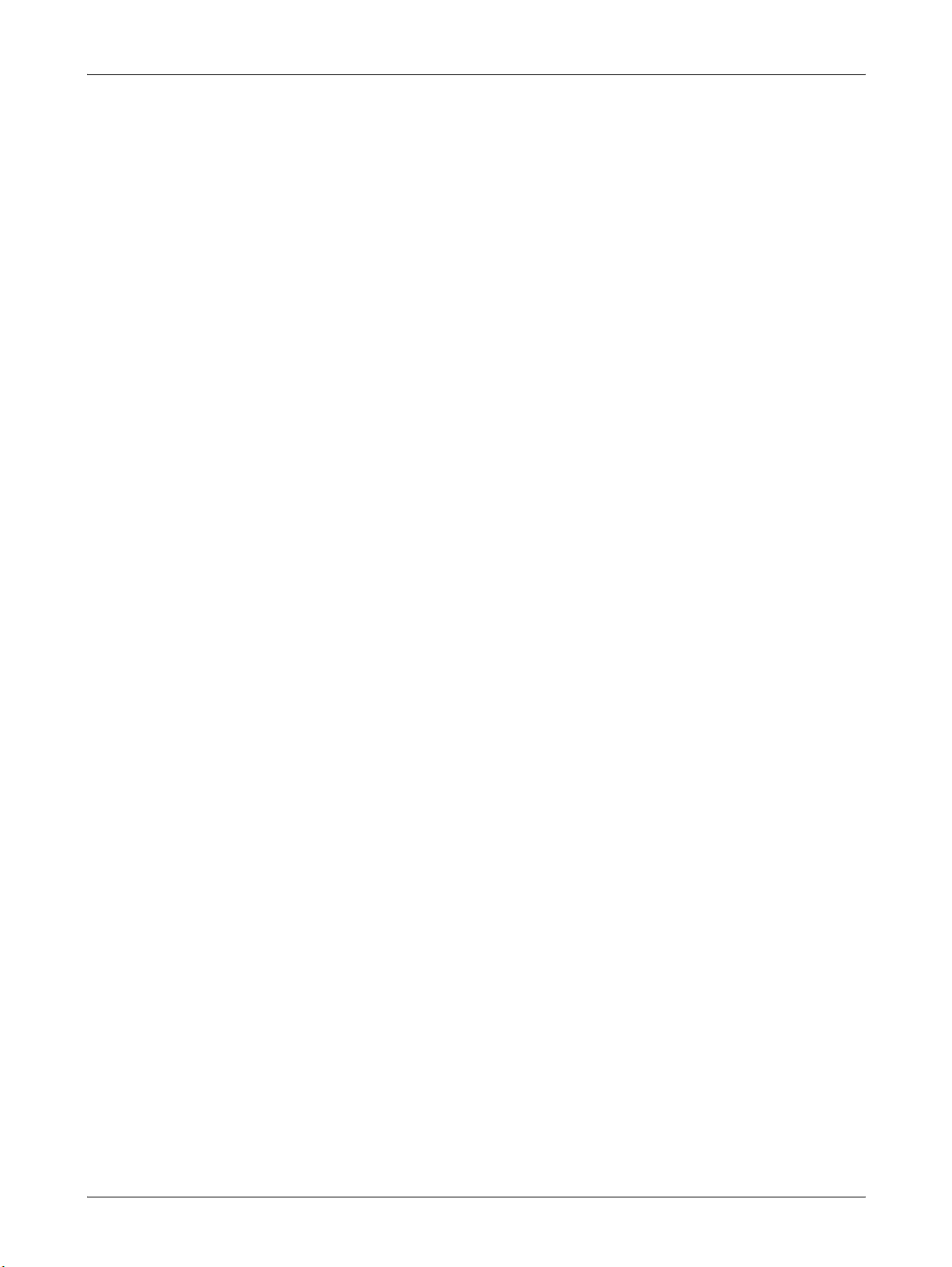
6 Xerox WorkCentre 7132 PostScript® Käyttöopas
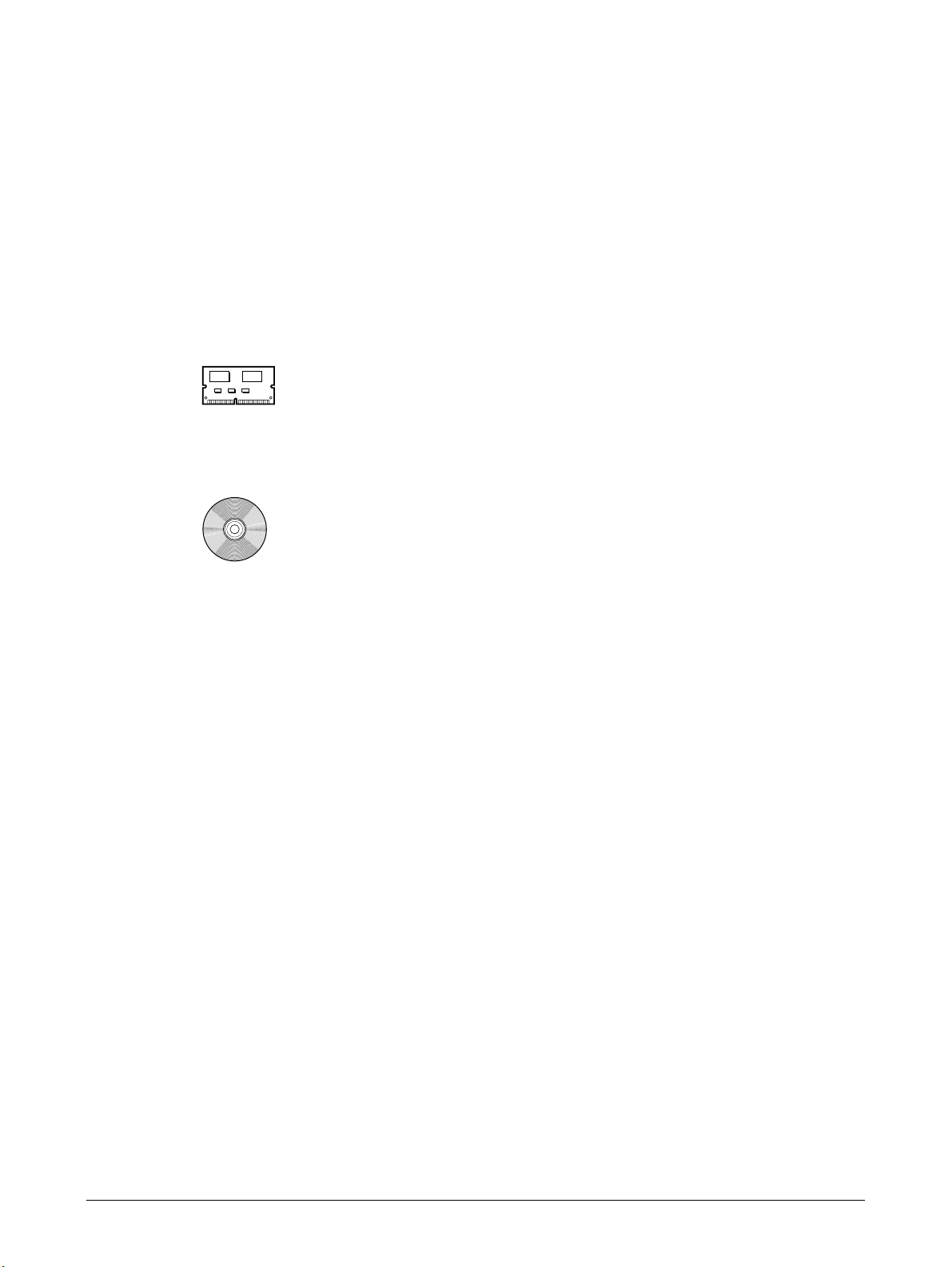
1PostScript® -paketin sisällön
tarkistaminen
Seuraavassa kuvataan paketin sisältö.
Jos jokin seuraavista puuttuu, ota yhteyttä Xeroxin asiakaspalveluun.
PostScript-ohjelma-ROM
Tämä ROM mahdollistaa PostScript-tulostuksen.
1 PostScript Driver Library CD-ROM
Sisältää PostScript-ajurit ja -näyttöfontit.
Documentations
• Käyttöoikeussopimus
• Single sheet (PostScript DC readme sheet)
• PostScript Kit Installation Guide
Xerox WorkCentre 7132 PostScript® Käyttöopas 7

1 PostScript® -paketin sisällön tarkistaminen
8 Xerox WorkCentre 7132 PostScript® Käyttöopas

2 Käyttö Windows 95/98/Me
-ympäristössä
Tästä luvusta löytyvät seuraavat tiedot:
• Tietoja ohjelmistosta
– Ohjelmisto
– Laitteisto-/ohjelmistovaatimukset
• Adobe PostScript -tulostinajurin asentaminen
– Asennus
• Tulostinajurin ominaisuudet
– Konfigurointi-välilehti
– Asetukset-välilehti
– Väriasetukset-välilehti
– Vesileima-välilehti
– Tulostusasetukset-välilehti
• Ohjeen käyttö
Tietoja ohjelmistosta
Tässä kuvataan PostScript Driver Library -CD-levyn sisältämä ohjelmisto Windows 95,
Windows 98 ja Windows Me 2003 -käyttöjärjestelmiä varten.
Ohjelmisto
CD-levy sisältää seuraavaa:
Adobe PostScript -tulostinajuri (ver. 4.5.3) ja PPD-tiedostot - Adobe PostScript
-ajuri ja PPD-tiedostot (Windows 95/98/Me -ympäristöä varten).
ATM (Adobe Type Manager) (ver. 4.1) - Voit asentaa ja hallita fontteja.
Adobe-näyttöfontit (TrueType/PostScript) - Sisältää 136 näyttöfonttia (19
TrueType-fonttia ja 117 PostScript-fonttia), jotka ovat yhteensopivia tulostimen fonttien
kanssa. ATM-ohjelmalla asennetaan PostScript-näyttöfontit. Kun näitä fontteja
käytetään tulostuksessa, on suositeltavaa käyttää Adobe PostScript (4.5.3)
-tulostinajuria.
Adobe Acrobat Reader - Voit katsoa ja tulostaa PDF-tiedostoja kaikissa yleisissä
tietokoneympäristöissä.
Xerox WorkCentre 7132 PostScript® Käyttöopas 9

2 Käyttö Windows 95/98/Me -ympäristössä
Laitteisto-/ohjelmistovaatimukset
Seuraavassa kuvataan Windows 95/Windows 98/Windows Me -tulostinajurien
vähimmäisjärjestelmävaatimukset.
Tietokone
PC, joka soveltuu käyttöjärjestelmille Windows 95/Windows 98/Windows Me.
Käyttöjärjestelmä
Windows 95, Windows 98 tai Windows Me
Adobe PostScript -tulostinajurin asentaminen
Asenna Adobe PostScript 4.5.3 -tulostinajuri Windows 95, Windows 98 tai Windows
Me -ympäristöön seuraavien ohjeiden mukaan.
Tässä osassa kuvataan esimerkkinä tulostinajurin asentaminen Windows 98
-ympäristöön.
Asennus
Tulostinajurin asennuksen voi peruuttaa napsauttamalla [Peruuta]-painiketta
asennuksen aikana näytettävässä valintaikkunassa. Voit myös tyhjentää auki olevan
valintaikkunan ja palata edelliseen [Edellinen]-painikkeella.
1. Käynnistä Windows 98.
2. Valitse Käynnistä-valikosta Asetukset ja edelleen [Kirjoittimet].
3. Kaksoisnapsauta Kirjoittimet-ikkunan kohtaa [Lisää kirjoitin].
4. Napsauta [Seuraava].
5. Valitse, kuinka tulostin on kytketty tietokoneeseen ja napsauta [Seuraava]-
painiketta.
Valitse [Paikallinen kirjoitin], kun tulostin on liitetty suoraan tietokoneeseen. Valitse
muuten [Verkkokirjoitin]. Seuraavassa on esimerkki paikallisesta tulostimesta.
HUOM. Kun valitset [Verkkokirjoitin], anna tulostimen verkkopolku tai jonon nimi.
6. Aseta PostScript Driver Library -CD-levy CD-asemaan.
7. Napsauta [Levy]-painiketta.
8. Kirjoita “Kopioi valmistajan tiedostot kohteesta:”-ruutuun "aseman
kirjain:\Suomi\Tulostinajuri\win9x_Me” ja napsauta [OK]-painiketta.Tässä
oppaassa “E:” on CD-aseman kirjain. Jos CD-asemasi kirjain on toinen, käytä sitä.
HUOM. Napsauta [Selaa]-painiketta, jos haluat etsiä kyseisen kansion CD-levyltä.
9. Valitse tulostimen malli Kirjoittimet-luettelosta ja napsauta [Seuraava]-painiketta.
10 Xerox WorkCentre 7132 PostScript® Käyttöopas
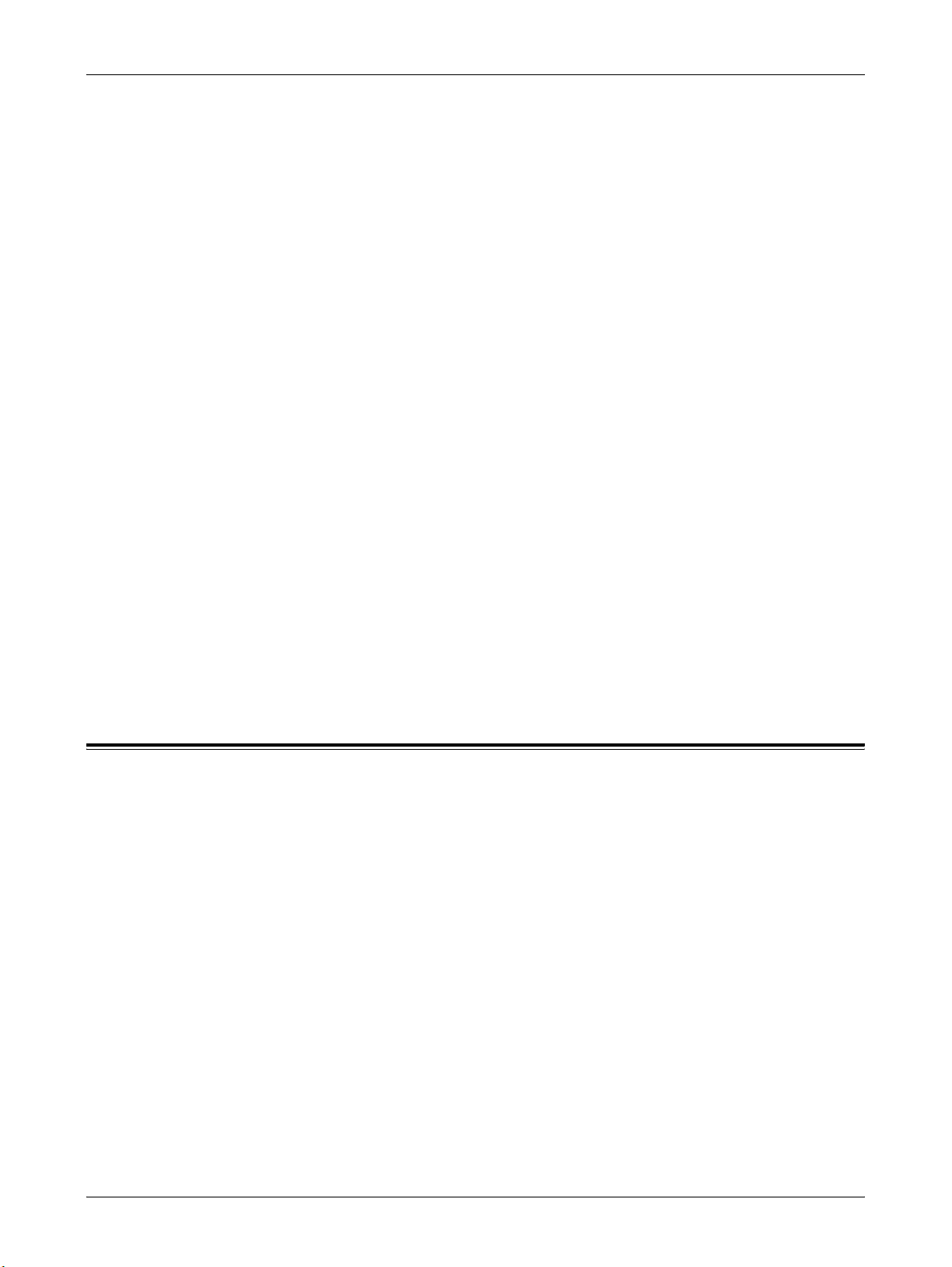
2 Käyttö Windows 95/98/Me -ympäristössä
10. Valitse käytettävä portti ja napsauta [Seuraava]-painiketta.
11. Anna tulostimen nimi, valitse käytetäänkö tulostinta oletustulostimena ja napsauta
[Seuraava]-painiketta.
12. Valitse, tulostetaanko testisivu, ja napsauta [Valmis].
Asennus alkaa.
13. Lue käyttösopimus ja valitse [Hyväksy].
Jos valitset [Hylkää], katso Jos valitset [Hylkää] käyttöoikeussopimuksen kohdalla,
sivulla 11 saadaksesi lisätietoja.
14. Varmista, että tulostin on lisätty Kirjoittimet-ikkunaan.
Tulostinajurin asennus on nyt valmis. Poista CD-levy asemasta.
Katso Tulostinajurin ominaisuudet, sivulla 11, jos haluat konfiguroida tulostimen.
Säilytä CD-levyä varmassa paikassa.
Jos valitset [Hylkää] käyttöoikeussopimuksen kohdalla
Valitse [Ei], jos haluat jatkaa.
Valitse [Kyllä], jos haluat peruuttaa asennuksen. Tulostin lisätään Kirjoittimet-ikkunaan,
mutta tulostinajuria ei ole asennettu oikein.
Kun napsautat tulostinta hiiren kakkospainikkeella ja valitset valikosta [Ominaisuudet],
ajurin ominaisuudet-valintaikkunaan lisätään Asenna uudelleen -välilehti. Seuraa
kyseisen välilehden ohjeita.
Kun olet asentanut tulostinajurin uudelleen, katso Tulostinajurin ominaisuudet,
sivulla 11, ja valitse asetukset.
Tulostinajurin ominaisuudet
Tässä kuvataan tulostinajurin ominaisuuksien sisältämät tulostinkohtaiset asetukset.
• Konfigurointi-välilehti
• Asetukset-välilehti
• Väriasetukset-välilehti
• Vesileimat-välilehti
• Tulostusasetukset-välilehti
HUOM. Voit katsoa näiden asetusten selityksiä myös Ohjeesta. Katso Ohjeen käyttö,
sivulla 19, jos haluat tietoja Ohjeen käytöstä.
Jos haluat katsoa tulostinajurin ominaisuuksia, valitse tulostin Kirjoittimet-ikkunasta ja
valitse sitten Tiedosto-valikosta [Ominaisuudet].
Xerox WorkCentre 7132 PostScript® Käyttöopas 11

2 Käyttö Windows 95/98/Me -ympäristössä
Konfigurointi-välilehti
Tässä kuvataan Konfigurointi-välilehden asetukset.
Valitse toimintoluettelosta haluamasi toiminto ja valitse sitten sen asetus luettelon alla
olevasta valikosta.
Asetukset
HUOM. Voit palauttaa oletukset napsauttamalla [Oletukset]-painiketta.
HUOM. Valittavat asetukset vaihtelevat sen mukaan, mitä lisälaitteita on asennettu.
Ennen kuin muutat näitä asetuksia, varmista, että kaikki lisälaiteasetukset on tehty.
Katso Asetukset-välilehti, sivulla 14.
Lajittelu - Määrittää, lajitellaanko monisivuiset asiakirjat tulostettaessa sarjoiksi.
Nidonta - Määrittää, nidotaanko tulostetut asiakirjat, sekä nitomanastan paikan.
Laitteella voi nitoa 2-50 arkkia 80 g/m
HUOM. Nidontaa ei voi valita, jos Paperi-välilehdellä luovutusalustaksi on valittu jokin
muu kuin viimeistelylaitteen alusta.
Limitys - Yksittäiset työt tai kopiosarjat erotetaan toisistaan limittämällä ne
luovutusalustalla.
Syöttösuunta - Paperin suunta tulostettaessa ohisyöttöalustalta. Kun syötät
paperin lyhyt reuna edellä, valitse [Vaaka]. Kun syötät paperin pitkä reuna edellä,
valitse [Pysty].
Etukansi - Määrittää paperialustan, jolta etukannen paperi syötetään.
2
:n tai ohuempaa paperia.
12 Xerox WorkCentre 7132 PostScript® Käyttöopas

2 Käyttö Windows 95/98/Me -ympäristössä
Takakansi - Määrittää paperialustan, jolta takakannen paperi syötetään.
Tulostus väliarkeille - Määrittää, tulostetaanko kalvojen lisäksi myös väliarkeille.
Syötä väliarkit alustalta: - Paperialusta, josta kalvojen väliarkit syötetään. Kun on
valittu [Autom.], väliarkit syötetään koneessa asetetulta alustalta.
Erikokoisten tulostus - Määrittää, tulostetaanko 2-puolistulostuksessa erikokoisia
sivuja.
Kuvanparannus - Määrittää, käytetäänkö Kuvanparannus-toimintoa. Jos valitset
[Kyllä], reunat tasoitetaan tulostettaessa. Tämä vähentää reunojen sahalaitaisuutta
lisäämällä kuvan tarkkuutta keinotekoisesti. Kun tulostetaan karkeista rasteripisteistä
koostuva bittikarttakuva, väritiheydenvaihtelun tasoittaminen on tietyissä tilanteissa
mahdotonta. Valitse silloin [Ei].
Vedoslaatu - Määrittää, vähennetäänkö värin määrää vedoksia tulostettaessa. Kun
valitaan [Kyllä], tulosteen yleisväri on vaaleampi. Tämä sopii tulostukseen, kun hyvä
laatu ei ole tarpeen.
Korvaava alusta - Määrittää, mitä tehdään, kun tulostimessa ei ole valitun kokoista
paperia.
Käytä tulostimen asetuksia - Käytetään tulostimen asetuksia. Asetukset voidaan
tarkistaa tulostimen ohjaustaulusta.
Näytä viesti - Tulostimen ohjaustaulussa näytetään paperia koskeva viesti.
Tulostus on mahdotonta ennen paperin asettamista.
Käytä lähintä kokoa (zoomaus) - Tulostin valitsee lähimmän paperikoon ja säätää
automaattisesti kuvan kokoa sen mukaan.
Käytä lähintä kokoa (ei zoomausta) - Tulostin valitsee lähimmän paperikoon ja
tulostaa kuvan muuttamatta sen kokoa.
Käytä suurempaa kokoa (zoomaus) - Tulostin valitsee alkuperäistä suuremman
paperikoon ja säätää automaattisesti kuvan kokoa sen mukaan.
Käytä suurempaa kokoa (ei zoomausta) - Tulostin valitsee alkuperäistä
suuremman paperikoon ja tulostaa kuvan muuttamatta sen kokoa.
Valitse alusta 5 (ohisyöttö) - Paperi syötetään ohisyöttöalustasta.
Ohita tyhjä sivu - Määrittää, ohitetaanko tulostettavan asiakirjan sisältämät tyhjät
sivut.
Oman paperin autom. suunta - Määrittää, korjataanko oman paperin suuntaa.
Kirkkaus - Säätää tulostettavien kuvien kirkkautta.
Tulostimen muisti - Ilmoita käytettävissä oleva muisti (kilotavuina). Yleensä tätä ei
tarvitse muuttaa.
Fonttivälimuisti - Ilmoita käytettävissä oleva fonttivälimuisti (kilotavuina). Yleensä tätä
ei tarvitse muuttaa.
Tilitila - Määrittää, voivatko kaikki käyttäjät, eikä ainoastaan järjestelmänvalvojat,
muuttaa tunnistukseen liittyviä asetuksia.
Xerox WorkCentre 7132 PostScript® Käyttöopas 13
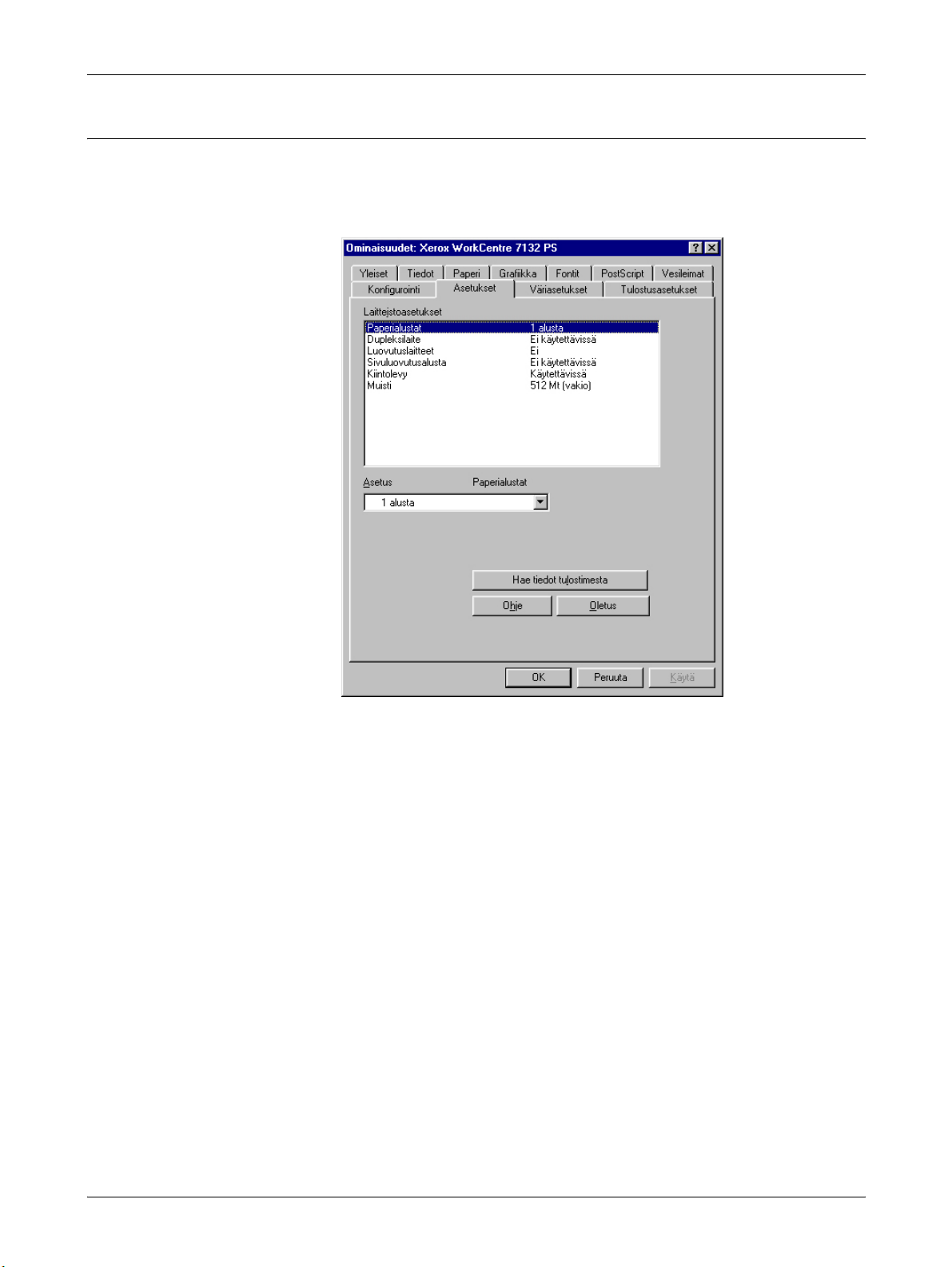
2 Käyttö Windows 95/98/Me -ympäristössä
Asetukset-välilehti
Tässä kuvataan Asetukset-välilehden asetukset.
Valitse kohde luettelosta ja valitse sitten sen asetus luettelon alla olevasta valikosta.
On erittäin tärkeätä, että tällä välilehdellä tehdään oikeat asetukset.
Asetukset
HUOM. Voit palauttaa oletukset napsauttamalla [Oletus]-painiketta.
Paperialustat - Koneeseen asennetut paperialustat.
Kun [1 alusta] on valittuna, käytettävissä on alusta 1 (vakiovaruste).
Kun [3 alustaa] on valittuna, alustat 2 ja 3 on asennettu.
Kun [3 alustaa (2 isoa)] on valittuna, isot alustat 2 ja 3 on asennettu.
Dupleksilaite - Määrittää, onko dupleksilaite asennettu. Jos on, valitse [Käytettävissä].
Luovutuslaitteet- Määrittää, onko sisempi luovutusalusta tai viimeistelylaite
asennettu.
Sivuluovutusalusta - Määrittää, onko sivuluovutusalusta asennettu. Jos on, valitse
[Käytettävissä].
Kiintolevy - Määrittää, onko (valinnainen) kiintolevy asennettu. Jos on, valitse
[Käytettävissä].
Muisti - Tulostimen muistin määrä.
14 Xerox WorkCentre 7132 PostScript® Käyttöopas

Väriasetukset-välilehti
Tässä kuvataan Väriasetukset-välilehden asetukset.
2 Käyttö Windows 95/98/Me -ympäristössä
Asetukset
HUOM. Voit palauttaa oletukset napsauttamalla [Oletukset]-painiketta.
Tulostusväri - Määrittää, tulostetaanko asiakirja värillisenä vai mustavalkoisena.
Kuvalaatu - Määrittää laadun ja nopeuden välisen tärkeysjärjestyksen.
Suuri nopeus - Nopeus on kuvalaatua tärkeämpi.
Normaali - Kuvalaatu on nopeutta tärkeämpi.
Kuvatyypit - Määrittää kuvatyypin väriasetusten optimointia varten.
Normaali - Tekstiä ja grafiikkaa sisältävien liikeasiakirjojen tulostamiseen.
Valokuvat - Sävykkäiden valokuvien tulostamiseen.
Esitys - Värikkään esitysmateriaalin tulostamiseen.
Web-sivut - Web-sivujen ja näyttökuvien tulostamiseen (alhainen tarkkuus).
CAD - Ohuita viivoja ja tarkkoja merkkejä sisältävien asiakirjojen tulostamiseen.
Ei - Tulostuksessa ei käytetä värinsäätöä.
Xerox WorkCentre 7132 PostScript® Käyttöopas 15

2 Käyttö Windows 95/98/Me -ympäristössä
Lisäasetukset
Rasteri - Määrittää tulostuskoneiston rasteritilan.
RGB-gammakorjaus - Määrittää värinsäädön gamma-arvon.
Taattu harmaa - Ei-rasterikuvat tulostetaan vain mustalla värillä.
Näytä varoitus väriasetuksista - Kun tämä valintaruutu merkitään, tulostinajuri
näyttää Väriasetukset-ikkunan, jos Grafiikka-välilehdellä on valittu värien sovitus.
Värien sovitusasetukset ovat käytettävissä vain, jos Värienhallinta-välilehteen on
yhdistetty ICC-profiili.
Vesileimat-välilehti
Tässä osassa kuvataan Vesileimat-välilehden asetukset.
16 Xerox WorkCentre 7132 PostScript® Käyttöopas

Asetukset
Valitse vesileima - Määrittää tulostustyöhön lisättävän vesileiman. Poista vesileima
luettelosta napsauttamalla [Poista]. Avaa vesileiman muokkausnäyttö napsauttamalla
[Muokkaa] tai [Uusi]. Näytössä voit määrittää vesileiman tekstin, fontin nimen ja tyylin,
kulman, sijainnin sivulla ja RGB-värit.
Tulosta vesileima - Vesileiman tulostustapa.
Valittaessa [Vain ensimmäiselle sivulle] vesileima tulostetaan vain tulostustyön
ensimmäiselle sivulle.
Valittaessa [Taustalle] vesileima tulostetaan sivulla olevan kuvan taakse.
Valittaessa [Ääriviivoina] vesileima tulostetaan ääriviivafonteilla.
Tulostusasetukset-välilehti
Tässä kuvataan Tulostusasetukset-välilehden asetukset.
2 Käyttö Windows 95/98/Me -ympäristössä
HUOM. Voit palauttaa oletukset napsauttamalla [Oletukset]-painiketta.
Xerox WorkCentre 7132 PostScript® Käyttöopas 17

2 Käyttö Windows 95/98/Me -ympäristössä
Työn tyyppi
Voit määrittää tulostuksen tyypiksi Suojatun tulostuksen, Vedostulostuksen tai
Ajastetun tulostuksen.
Suojattu tulostus tallentaa työt tilapäisesti tulostimeen ja tulostaa ne, kun
tulostuskomento annetaan ohjaustaulusta.
Vedostulostus tulostaa vain yhden kopion, vaikka useita kopioita on valittu. Jos tulos
on moitteeton, voidaan tulostaa loput kopiot.
Ajastettu tulostus tallentaa työt tilapäisesti tulostimeen ja tulostaa ne määrättyyn
aikaan.
Jos haluat käyttää suojattua tulostusta, vedostulostusta tai ajastettua tulostusta, on
annettava käyttäjätunnus ja salasana. Salasana näkyy näytöllä tähtinä (*).
Normaali tulostus - Valitse, jos et halua suojattua, vedos- tai ajastettua tulostusta.
Suojattu tulostus - Valitse, kun haluat suojatun tulostuksen.
Vedostulostus - Valitse, kun haluat vedostulostuksen.
HUOM. Käytettäessä Työn tyyppiä Lajittelu on valittava sovelluksen Tiedosto-valikon
Sivun asetuksista.
Ajastettu tulostus - Valitse, kun haluat ajastaa tulostuksen.
Katso Ohjeesta lisätietoja tulostimen käytöstä.
Käyttäjätunnus - Käyttäjätunnus työn tyyppiä varten. Tässä näytettävä käyttäjätunnus
määritetään Konfigurointi-välilehdellä. Tämä vaihtoehto voidaan valita vain, jos
käyttäjätunnus on määritetty Konfigurointi-välilehdellä. Käyttäjätunnusta ei voi muuttaa
tässä.
Salasana - Tässä näytetään Konfigurointi-välilehdellä asetettu suojatun tulostuksen
salasana. Salasana näkyy näytöllä tähtinä (*). Tämä vaihtoehto voidaan valita vain, jos
salasana on määritetty Konfigurointi-välilehdellä. Salasanaa ei voi muuttaa tässä.
Asiakirjan nimi - Valitse asiakirjan nimen määritystapa. Jos valitset Autom. nouto,
asiakirjan nimessä voi olla enintään 24 aakkosnumeerista merkkiä.
Nimi - Kun Asiakirjan nimi -luettelosta valitaan “Anna asiakirjan nimi”, nimeksi voidaan
kirjoittaa enintään 24 aakkosnumeerista merkkiä.
Tulostus alkaa - Määrittää ajan, jolloin ajastettu tulostustyö tulostetaan. Aseta
kohdistin tunti- tai minuuttiruutuun ja määritä aloitusaika nuolinäppäimillä. Voit myös
kirjoittaa ajan suoraan ruutuihin. Oletusarvo on 00:00.
18 Xerox WorkCentre 7132 PostScript® Käyttöopas
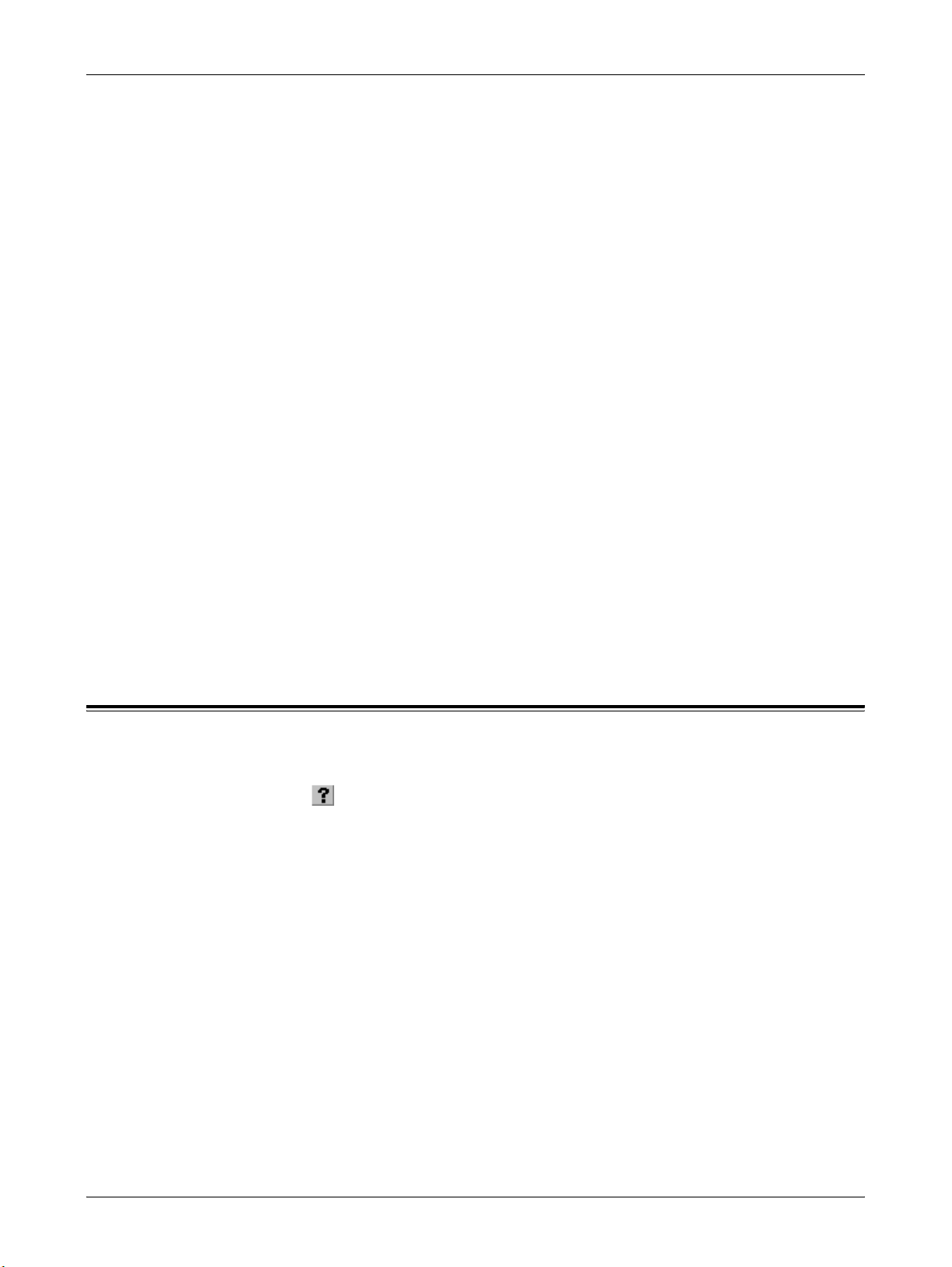
Asetukset
2 Käyttö Windows 95/98/Me -ympäristössä
Sovita uuteen paperikokoon - Määrittää tulostuksessa käytettävän paperin koon.
Sivuja suurennetaan tai pienennetään automaattisesti tässä ja Paperi-välilehdellä
valittujen paperikokojen mukaan.
Jos esimerkiksi valitset Paperi-välilehdellä paperikooksi [B5] ja uudeksi kooksi [A4],
sivut suurennetaan automaattisesti.
Kun valitset [Ei], tulostuksessa käytetään sovelluksessa valittua paperikokoa.
Erotinsivu - Määrittää, lisätäänkö tulosteisiin erotinsivu.
Kun valitaan [Käytä tulostimen asetuksia], käytetään tulostimen asetuksia.
Kun valitaan [Tulosta alkuun], erotinsivu tulostetaan ensimmäiseksi sivuksi.
Sähköposti-ilmoitus työstä - Määrittää, vahvistetaanko tulostustyön päättyminen
sähköpostitse. Oletuksena on [Ei].
Sähköpostiosoite - Määrittää sähköpostiosoitteen sähköposti-ilmoitusta varten.
Näytä varoitusviesti tulostusasetuksista - Tulostinajuri tarkistaa, onko
tulostuskokoasetus ristiriidassa muiden asetusten kanssa.
Kun tämä on käytössä, näytölle tulee valintaikkuna ristiriidan ilmetessä tulostuksessa.
Tarkista ikkunan sisältö ja selvitä ristiriita, jotta voit jatkaa tulostusta.
Kun tämä ei ole käytössä, näytölle ei tule valintaikkunaa, vaan ristiriita selvitetään
automaattisesti.
Kuvan pyöritys (180 ast.) - Merkitse valintaruutu, jos haluat pyörittää kuvia 180
astetta Oletuksena on [Ei].
Ohjeen käyttö
Seuraavassa kuvataan Ohjeen käyttö.
1. Napsauta -painiketta ja osoittimen viereen ilmestyy kysymysmerkki. Kun
napsautat kohtaa, josta haluat lisätietoja, näytölle avautuu lisätietoja sisältävä
ikkuna. Sulje ikkuna napsauttamalla sen sisällä.
2. Jos napsautat [Ohje]-painiketta, aktiivisen välilehden ohje avautuu Ohje-ikkunaan.
Xerox WorkCentre 7132 PostScript® Käyttöopas 19
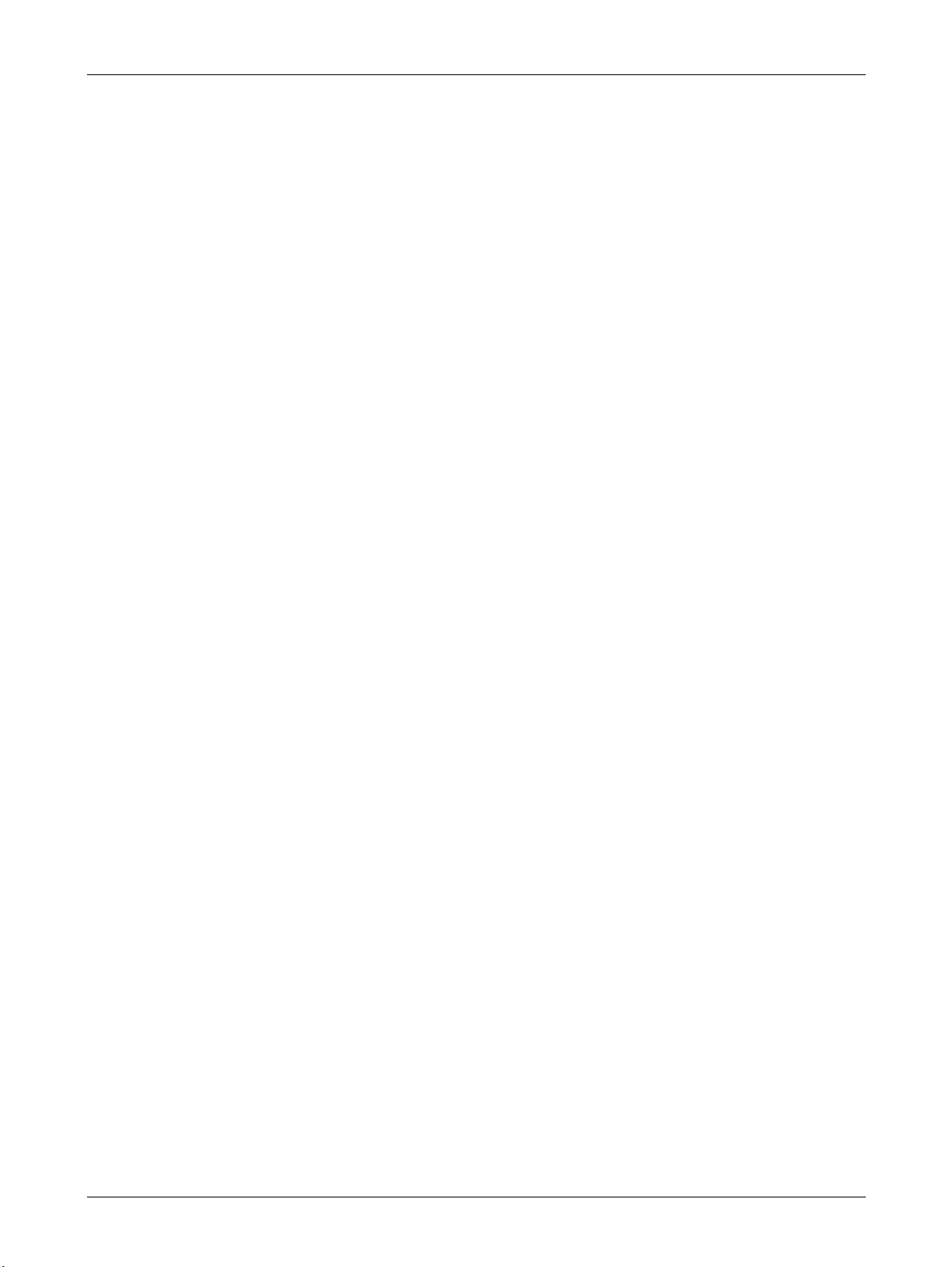
2 Käyttö Windows 95/98/Me -ympäristössä
20 Xerox WorkCentre 7132 PostScript® Käyttöopas

3 Käyttö Windows NT 4.0 -ympäristössä
Tästä luvusta löytyvät seuraavat tiedot:
• Tietoja ohjelmistosta
– Ohjelmisto
– Laitteisto-/ohjelmistovaatimukset
• Adobe PostScript -tulostinajurin asentaminen
– Asennus
• Laite- ja tulostusasetukset
– Laitteen asetukset -välilehti
– Konfigurointi-välilehti
– Lisäasetukset-välilehti
– Paperi ja tulostus -välilehti
– Kuva-asetukset-välilehti
– Asemointi-välilehti
• Ohjeen käyttö
Tietoja ohjelmistosta
Tässä osassa kuvataan PostScript Driver Library -CD-levyn sisältämä ohjelmisto
Windows NT 4.0 -käyttöjärjestelmää varten.
Ohjelmisto
CD-levy sisältää seuraavaa:
Adobe PostScript -tulostinajuri (ver. 5.2.2) ja PPD-tiedostot - Adobe PostScript
-ajuri ja PPD-tiedostot (Windows NT 4.0 -ympäristöä varten).
ATM (Adobe Type Manager) (ver. 4.1) - Voit asentaa ja hallita fontteja.
Adobe Screen Fonts (TrueType/PostScript) - Sisältää 136 näyttöfonttia
(19 TrueType-fonttia ja 117 PostScript-fonttia), jotka ovat yhteensopivia tulostimen
fonttien kanssa. ATM-ohjelmalla asennetaan PostScript-näyttöfontit. Kun näitä fontteja
käytetään tulostuksessa, on suositeltavaa käyttää Adobe PostScript (5.2.2)
-tulostinajuria.
Adobe Acrobat Reader - Voit katsoa ja tulostaa PDF-tiedostoja kaikissa yleisissä
tietokoneympäristöissä.
Xerox WorkCentre 7132 PostScript® Käyttöopas 21
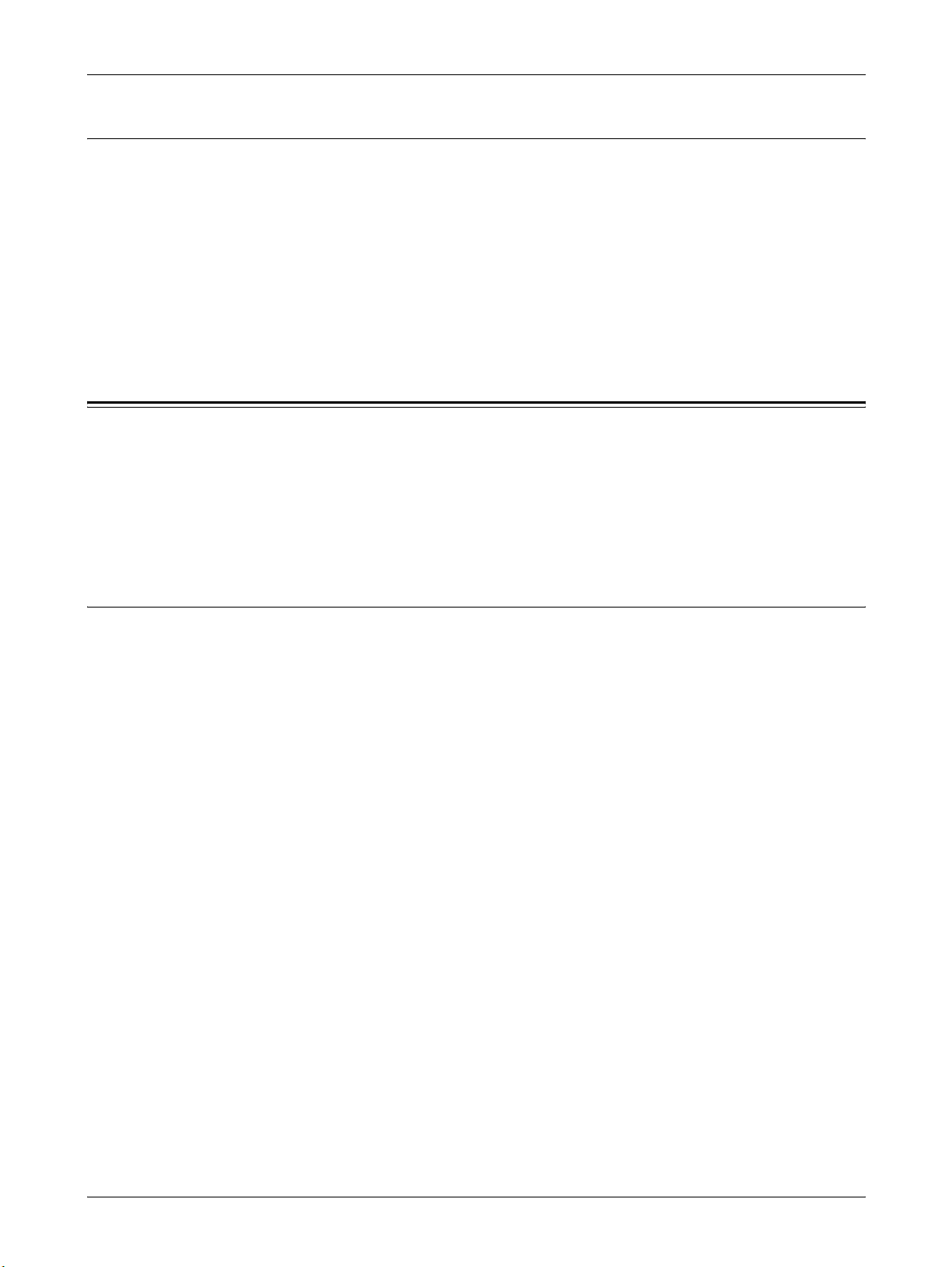
3 Käyttö Windows NT 4.0 -ympäristössä
Laitteisto-/ohjelmistovaatimukset
Seuraavassa kuvataan Windows NT 4.0 -tulostinajurien vähimmäisjärjestelmävaatimukset.
Tietokone
PC, joka soveltuu käyttöjärjestelmälle Windows NT 4.0.
Käyttöjärjestelmä
Windows NT Workstation 4.0/Windows NT Server 4.0 (Service Pack 6a tai uudempi)
Adobe PostScript -tulostinajurin asentaminen
Asenna Adobe PostScript 5.2.2 -tulostinajuri Windows NT -ympäristöön seuraavien
ohjeiden mukaan.
Tulostinajurin asennuksen voi peruuttaa napsauttamalla [Peruuta]-painiketta
asennuksen aikana näytettävässä valintaikkunassa. Voit myös tyhjentää auki olevan
valintaikkunan ja palata edelliseen [Edellinen]-painikkeella.
Asennus
1. Käynnistä Windows NT 4.0.
HUOM. Kirjaudu Tehokäyttäjät-ryhmän jäsenenä tai järjestelmänvalvojana. Katso
lisätietoja Tehokäyttäjät-ryhmästä Windows NT 4.0 -oppaista.
2. Valitse Käynnistä-valikosta Asetukset ja edelleen [Kirjoittimet].
3. Kaksoisnapsauta Kirjoittimet-ikkunan kohtaa [Lisää kirjoitin].
4. Valitse, kuinka tulostin on kytketty tietokoneeseen ja napsauta [Seuraava]-
painiketta. Valitse [Oma tietokone], jos tulostin on kytketty suoraan
tietokoneeseen tai verkkoon TCP/IP(LPD)-ympäristössä. Valitse muuten
[Verkkokirjoitinpalvelin]. Seuraavassa on esimerkki paikallisesta tulostimesta.
HUOM. Jos valitsit [Verkkokirjoitinpalvelin], määritä kohdetulostin Yhdistä
kirjoittimeen -valintaikkunassa.
5. Valitse käytettävä portti ja napsauta [Seuraava].
6. Aseta PostScript Driver Library -CD-levy CD-asemaan.
7. Napsauta [Levy]-painiketta.
22 Xerox WorkCentre 7132 PostScript® Käyttöopas

3 Käyttö Windows NT 4.0 -ympäristössä
8. Kirjoita “Kopioi valmistajan tiedostot kohteesta:”-ruutuun "aseman
kirjain:\Suomi\Tulostinajuri\NT40” ja napsauta [OK]-painiketta.Tässä oppaassa
“E:” on CD-aseman kirjain. Jos CD-asemasi kirjain on toinen, käytä sitä.
HUOM. Napsauta [Selaa]-painiketta, jos haluat etsiä kyseisen kansion CD-levyltä.
9. Valitse tulostin Kirjoittimet-luettelosta ja napsauta [Seuraava].
10. Anna tulostimen nimi, valitse käytetäänkö tulostinta oletustulostimena ja napsauta
[Seuraava].
11. Valitse [Ei jaettu] ja napsauta [Seuraava].
On suositeltavaa asentaa ajuri jokaiseen tietokoneeseen sen käyttöjärjestelmän
mukaisella tavalla.
12. Valitse, tulostetaanko testisivu, ja napsauta [Valmis].
Asennus alkaa.
13. Lue käyttösopimus ja valitse [Hyväksy].
Jos valitset [Hylkää], katso Jos valitset [Hylkää] käyttöoikeussopimuksen kohdalla,
sivulla 23 saadaksesi lisätietoja.
14. Varmista, että tulostin on lisätty Kirjoittimet-ikkunaan.
Tulostinajurin asennus on nyt valmis. Poista CD-levy asemasta.
Katso Laite- ja tulostusasetukset, sivulla 24, jos haluat konfiguroida tulostimen.
Säilytä CD-levyä varmassa paikassa.
Jos valitset [Hylkää] käyttöoikeussopimuksen kohdalla
Valitse [Ei], jos haluat jatkaa vaiheesta 13.
Valitse [Kyllä], jos haluat peruuttaa asennuksen. Tulostin lisätään Kirjoittimet-ikkunaan,
mutta tulostinajuria ei ole asennettu oikein.
Valitse tulostin ja edelleen Tiedosto-valikosta [Ominaisuudet]. Ajurin ominaisuudet-
valintaikkunaan lisätään Asenna uudelleen -välilehti. Seuraa kyseisen välilehden
ohjeita.
Kun olet asentanut tulostinajurin uudelleen, katso Laite- ja tulostusasetukset, sivulla 24
ja valitse asetukset.
Xerox WorkCentre 7132 PostScript® Käyttöopas 23

3 Käyttö Windows NT 4.0 -ympäristössä
Laite- ja tulostusasetukset
Tässä kuvataan tulostinajurin tulostinkohtaisia asetuksia.
• Asennettavat vaihtoehdot Laitteen asetukset -välilehdellä
• Konfigurointi-välilehti
• Lisäasetukset-välilehden tulostinkohtaiset asetukset
• Paperi ja tulostus -välilehti
• Kuva-asetukset-välilehti
• Asemointi-välilehti
HUOM. Voit katsoa näiden asetusten selityksiä myös Ohjeesta. Katso Ohjeen käyttö,
sivulla 34.
Jos haluat katsoa Laitteen asetukset- tai Konfigurointi-välilehtiä, valitse tulostin
Kirjoittimet-ikkunasta ja valitse sitten Tiedosto-valikosta Ominaisuudet.
Jos haluat katsoa Lisäasetukset-, Paperi ja tulostus-, Kuva-asetukset- tai Asemointi välilehtiä, valitse tulostin Kirjoittimet-ikkunasta ja valitse sitten Tiedosto-valikosta
Asiakirjan oletukset.
Laitteen asetukset -välilehti
Tässä osassa kuvataan Laitteen asetukset-välilehden Asennettavat vaihtoehdot.
Oikea tulostus edellyttää, että tällä välilehdellä tehdään oikeat asetukset.
Valitse asetettava kohde ja valitse sitten sen asetus välilehden alareunasta.
24 Xerox WorkCentre 7132 PostScript® Käyttöopas

Asetukset
3 Käyttö Windows NT 4.0 -ympäristössä
Paperialustat - Koneeseen asennetut paperialustat.
Kun [1 alusta] on valittuna, käytettävissä on alusta 1 (vakiovaruste).
Kun [3 alustaa] on valittuna, alustat 2 ja 3 on asennettu.
Kun [3 alustaa (2 isoa)] on valittuna, isot alustat 2 ja 3 on asennettu.
Dupleksilaite - Määrittää, onko dupleksilaite asennettu. Jos on, valitse [Käytettävissä].
Luovutuslaitteet- Määrittää, onko sisempi luovutusalusta tai viimeistelylaite
asennettu.
Sivuluovutusalusta - Määrittää, onko sivuluovutusalusta asennettu. Jos on, valitse
[Käytettävissä].
Paperikokoasetukset - Määrittää paperikokosarjan, jota yleensä käytetään.
Vaihda paperikokoa (8K/16K) - Määrittää kielen, joka liittyy näiden paperikokojen
käyttöön.
Väritila - Määrittää väriasetuksen. Jos [Mustavalko] on valittuna, kaikki värit tulostuvat
mustina.
Kiintolevy - Määrittää, onko (valinnainen) kiintolevy asennettu. Jos on, valitse
[Käytettävissä].
Konfigurointi-välilehti
Tässä kuvataan Konfigurointi-välilehden asetukset.
HUOM. Voit palauttaa oletukset napsauttamalla [Oletukset]-painiketta.
Xerox WorkCentre 7132 PostScript® Käyttöopas 25

3 Käyttö Windows NT 4.0 -ympäristössä
Asetukset
Tilitila - Määrittää, voivatko kaikki käyttäjät, eikä ainoastaan järjestelmänvalvojat,
muuttaa tunnistukseen liittyviä asetuksia.
Käyttäjäasetukset - Tunnistustiedot.
Käytä oletusasetuksia - Tässä määritettäviä arvoja käytetään
tunnistusparametreina.
– Määritä käyttäjätunnus - Valitse, miten käyttäjätunnus määritetään.
– Käyttäjätunnus - Anna käyttäjätunnus.
– Salasana - Anna käyttäjätunnusta vastaava salasana.
– Tilitunnus - Anna tilitunnus.
– Laskutustunnus - Anna käyttäjätunnus valvottua tulostusta varten.
– Salasana - Anna laskutustunnusta vastaava salasana.
Pyydä käyttäjältä asetuksia - Valitse tämä, jos haluat, että [Anna käyttäjätiedot]-
valintaikkuna näytetään joka kerta, kun tulostus aloitetaan. Käyttäjältä pyydetään
sitten tunnistustietoja kuten käyttäjätunnusta.
– Näytä edelliset käyttäjätiedot - Merkitse valintaruutu, jos haluat, että [Anna
käyttäjätiedot]-valintaikkunaan annetut tiedot tallennetaan ja näytetään
oletuksena seuraavalla kerralla.
– Piilota käyttäjätunnus (***) - Merkitse valintaruutu, jos haluat, että
käyttäjätunnus piilotetaan.
– Piilota tilitunnus (***) - Merkitse valintaruutu, jos haluat, että tilitunnus
piilotetaan.
Nopea tulostus - Valitse tämä, jos haluat lisätä tulostuksen nopeutta käyttäessäsi
sovellusta, joka luo PostScriptin suoraan.
Hae tiedot tulostimesta - Kun konetta käytetään verkkotulostimena ja tämä valitaan,
tulostimen kokoonpanotiedot haetaan tulostimesta käyttämällä porttia, johon tulostin
on kytketty.
26 Xerox WorkCentre 7132 PostScript® Käyttöopas

Lisäasetukset-välilehti
Tässä osassa kuvataan Lisäasetukset-välilehden asetukset. Valitse kohteet
Lisäasetukset-välilehdellä ja muuta niiden asetuksia välilehden alareunasta.
3 Käyttö Windows NT 4.0 -ympäristössä
Asetukset
HUOM. Valittavat asetukset vaihtelevat sen mukaan, mitä lisälaitteita on asennettu.
Ennen kuin muutat näitä asetuksia, varmista, että kaikki lisälaiteasetukset on tehty.
Katso Laitteen asetukset -välilehti, sivulla 24.
Määrä - Tulostettavien kopioiden määrä.
Lajittelu - Tulostettavat kopiot lajitellaan.
Kuvan suunta - Määrittää kuvan suunnan (pysty- tai vaakasuunta) erikokoisten
sivujen nidontaa varten.
TrueType-fontit - TrueType-fonttien käsittelytapa.
Korvaa laitefontilla - Korvaa TrueType-fontit koneessa olevilla fonteilla.
Lataa tiedostofonttina - Lataa fontin koneelle tiedostofonttina.
Kokosuhde - Määrittää kokosuhteeksi 25–400 %.
Väri - Määrittää, tulostetaanko kuva värillisenä vai mustavalkoisena.
Xerox WorkCentre 7132 PostScript® Käyttöopas 27

3 Käyttö Windows NT 4.0 -ympäristössä
PostScript-tulostusformaatti - Määrittää tallennettavan PostScript-tiedoston
tulostusformaatin.
Optimoi nopeus - Nopeuttaa tulostusta.
Optimoi siirrettävyys - Vähentää siirtovirheitä.
Encapsulate PostScript - Tulostaa Encapsulated PostScript -tiedoston.
Arkistointimuoto - Luo arkistointimuotoisen tiedoston.
TrueType-fonttien lataustapa - TrueType-fonttien käsittelytapa tiedostoa
tallennettaessa.
Automaattinen - Automaattinen fonttien käsittely.
Ääriviivat - Ladataan vektoriääriviivoina.
Bittikartta - Ladataan bittikarttoina.
Native TrueType - Ladtaan alkuperäisessä muodossaan.
PostScript-kielen taso - Määrittää PostScript-kielen tason yhteensopivuuden muiden
laitteiden (1, 2 tai 3) kanssa tiedostoa tallennettaessa.
Tulosta PostScript-virheilmoitus - Määrittää, ilmoitetaanko PostScript-virheistä
tiedostoa tallennettaessa.
Peilikuva - Määrittelee, luodaanko vasemman- ja oikeanpuoleisista sivuista peilikuvat
tiedostoa tallennettaessa.
Syöttösuunta - Paperin suunta tulostettaessa ohisyöttöalustalta. Kun syötät paperin
lyhyt reuna edellä, valitse [Vaaka]. Kun syötät paperin pitkä reuna edellä, valitse
[Pysty].
Limitys - Yksittäiset työt tai kopiosarjat erotetaan toisistaan limittämällä ne
luovutusalustalla.
Etukansi - Määrittää paperialustan, jolta etukannen paperi syötetään.
Takakansi - Määrittää paperialustan, jolta takakannen paperi syötetään.
Kalvojen väliarkit - Kalvojen väliin lisätään väliarkit.
Syötä väliarkit alustalta: - Paperialusta, jolta kalvojen väliarkit syötetään. Kun on
valittu [Autom.], väliarkit syötetään koneessa asetetulta alustalta.
Tulostus väliarkeille - Määrittää, tulostetaanko kalvojen lisäksi myös väliarkeille.
Paperin tyyppi (väliarkit) - Kalvojen väliarkkien paperityyppi.
Kuvanparannus - Määrittää, käytetäänkö Kuvanparannus-toimintoa. Jos valitset
[Kyllä], reunat tasoitetaan tulostettaessa. Tämä vähentää reunojen sahalaitaisuutta
lisäämällä kuvan tarkkuutta keinotekoisesti. Kun tulostetaan karkeista rasteripisteistä
koostuva bittikarttakuva, väritiheydenvaihtelun tasoittaminen on tietyissä tilanteissa
mahdotonta. Valitse silloin [Ei].
Taattu harmaa - Ei-rasterikuvat tulostetaan vain mustalla värillä.
Kuvan pyöritys (180 ast.) - Merkitse valintaruutu, jos haluat pyörittää kuvia 180
astetta Oletuksena on [Ei].
28 Xerox WorkCentre 7132 PostScript® Käyttöopas

3 Käyttö Windows NT 4.0 -ympäristössä
Ohita tyhjä sivu - Määrittää, ohitetaanko tulostettavan asiakirjan sisältämät tyhjät
sivut.
Vedoslaatu - Määrittää, vähennetäänkö värin määrää vedoksia tulostettaessa. Kun
valitaan [Kyllä], tulosteen yleisväri on vaaleampi. Tämä sopii tulostukseen, kun hyvä
laatu ei ole tarpeen.
Erotinsivu - Määrittää, lisätäänkö tulosteisiin erotinsivu.
Kun valitaan [Käytä tulostimen asetuksia], käytetään tulostimen asetuksia.
Kun valitaan [Tulosta alkuun], erotinsivu tulostetaan ensimmäiseksi sivuksi.
Sähköposti-ilmoitus työstä - Määrittää, vahvistetaanko tulostustyön päättyminen
sähköpostitse. Oletuksena on [Ei].
Sähköpostiosoite - Määrittää sähköpostiosoitteen sähköposti-ilmoitusta varten.
Korvaava alusta - Määrittää, mitä tehdään, kun tulostimessa ei ole valitun kokoista
paperia.
Käytä tulostimen asetuksia - Käytetään tulostimen asetuksia. Asetukset voidaan
tarkistaa tulostimen ohjaustaulusta.
Näytä viesti - Tulostimen ohjaustaulussa näytetään paperia koskeva viesti.
Tulostus on mahdotonta ennen paperin asettamista.
Käytä lähintä kokoa (zoomaus) - Tulostin valitsee lähimmän paperikoon ja säätää
automaattisesti kuvan kokoa sen mukaan.
Käytä lähintä kokoa (ei zoomausta) - Tulostin valitsee lähimmän paperikoon ja
tulostaa kuvan muuttamatta sen kokoa.
Käytä suurempaa kokoa (zoomaus) - Tulostin valitsee alkuperäistä suuremman
paperikoon ja säätää automaattisesti kuvan kokoa sen mukaan.
Käytä suurempaa kokoa (ei zoomausta) - Tulostin valitsee alkuperäistä
suuremman paperikoon ja tulostaa kuvan muuttamatta sen kokoa.
Valitse alusta 5 (ohisyöttö) - Paperi syötetään ohisyöttöalustasta.
Oman paperin autom. suunta - Määrittelee, korjataanko paperin suunta
automaattisesti tulostettaessa omalle paperikoolle.
Erikokoisten tulostus - Määrittää, tulostetaanko 2-puolistulostuksessa erikokoisia
sivuja.
EMF-taustatulostus - Määrittää tulostusdatan taustatulostusmuodon kiintolevyllä.
Xerox WorkCentre 7132 PostScript® Käyttöopas 29

3 Käyttö Windows NT 4.0 -ympäristössä
Paperi ja tulostus -välilehti
Tässä kuvataan Paperi ja tulostus -välilehden asetukset.
Työn tyyppi
HUOM. Voit palauttaa oletukset napsauttamalla [Oletukset]-painiketta.
Voit määrittää tulostuksen tyypiksi Suojatun tulostuksen, Vedostulostuksen tai
Ajastetun tulostuksen.
Suojattu tulostus tallentaa työt tilapäisesti tulostimeen ja tulostaa ne, kun
tulostuskomento annetaan ohjaustaulusta.
Vedostulostus tulostaa vain yhden kopion, vaikka useita kopioita on valittu. Jos tulos
on moitteeton, voidaan tulostaa loput kopiot.
Ajastettu tulostus tallentaa työt tilapäisesti tulostimeen ja tulostaa ne määrättyyn
aikaan.
Jos haluat käyttää suojattua tulostusta, vedostulostusta tai ajastettua tulostusta, on
annettava käyttäjätunnus ja salasana. Salasana näkyy näytöllä tähtinä (*).
Normaali tulostus - Valitse, jos et halua suojattua, vedos- tai ajastettua tulostusta.
Suojattu tulostus - Valitse, kun haluat suojatun tulostuksen.
Vedostulostus - Valitse, kun haluat vedostulostuksen.
Ajastettu tulostus - Valitse, kun haluat ajastaa tulostuksen.
Katso Ohjeesta lisätietoja tulostimen käytöstä.
30 Xerox WorkCentre 7132 PostScript® Käyttöopas
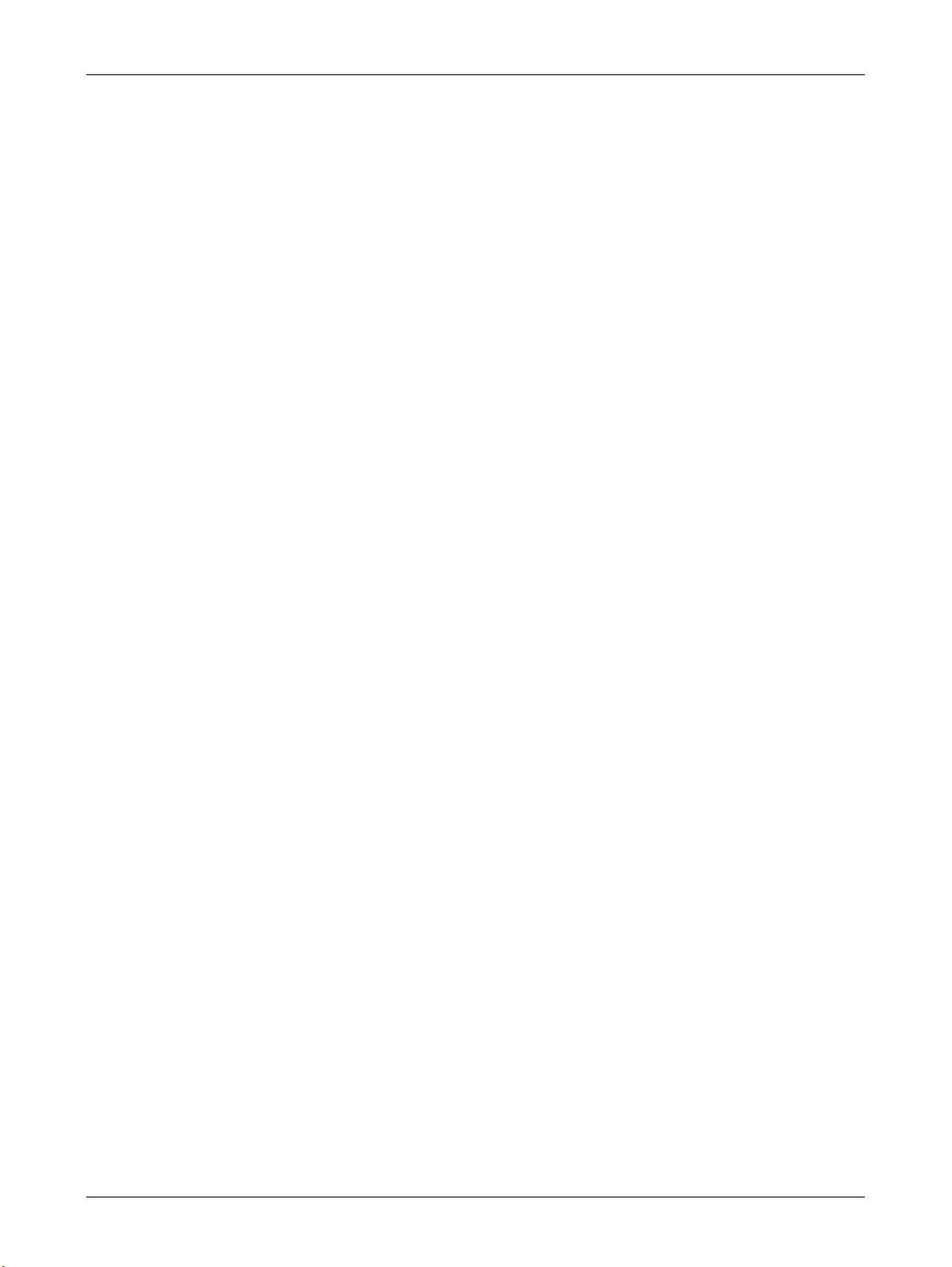
Asetukset
3 Käyttö Windows NT 4.0 -ympäristössä
Käyttäjätunnus - Käyttäjätunnus työn tyyppiä varten. Tässä näytettävä käyttäjätunnus
määritetään Konfigurointi-välilehdellä. Tämä vaihtoehto voidaan valita vain, jos
käyttäjätunnus on määritetty Konfigurointi-välilehdellä. Käyttäjätunnusta ei voi muuttaa
tässä.
Salasana - Tässä näytetään Konfigurointi-välilehdellä asetettu salasana suojattua
tulostusta varten. Salasana näkyy näytöllä tähtinä (*). Tämä vaihtoehto voidaan valita
vain, jos salasana on määritetty Konfigurointi-välilehdellä. Salasanaa ei voi muuttaa
tässä.
Asiakirjan nimi - Valitse asiakirjan nimen määritystapa. Jos olet valinnut Autom.
nouto, asiakirjan nimessä voi olla enintään 24 aakkosnumeerista merkkiä.
Nimi - Kun Asiakirjan nimi -luettelosta valitaan “Anna asiakirjan nimi”, nimeksi voidaan
kirjoittaa enintään 24 aakkosnumeerista merkkiä.
Tulostus alkaa - Määrittää ajan, jolloin ajastettu tulostustyö tulostetaan. Aseta
kohdistin tunti- tai minuuttiruutuun ja määritä aloitusaika nuolinäppäimillä. Voit myös
kirjoittaa ajan suoraan ruutuihin. Oletusarvo on 00:00.
Paperin koko - Tulostuspaperin koko.
Paperialusta - Tulostuksessa käytettävä paperialusta.
Paperin tyyppi - Tulostuspaperin tyyppi.
Puolisuus - Määrittää, tulostetaanko paperin molemmille puolille. Kaksipuolista
tulostusta varten tarvitaan valinnainen dupleksilaite.
Tulostusväri - Määrittää, tulostetaanko asiakirja värillisenä vai mustavalkoisena.
Nidonta - Nitomanastojen paikka ja lukumäärä. Tätä valintaa varten tarvitaan
valinnainen viimeistelylaite.
Erikokoisten asetukset - Näyttää erikokoisten sivujen paperikoon.
Luovutuspaikka - Määrittää luovutusalustan.
Xerox WorkCentre 7132 PostScript® Käyttöopas 31

3 Käyttö Windows NT 4.0 -ympäristössä
Kuva-asetukset-välilehti
Tässä kuvataan Kuva-asetukset-välilehden asetukset.
HUOM. Voit palauttaa oletukset napsauttamalla [Oletukset]-painiketta.
Asetukset
Kuvalaatu - Määrittää laadun ja nopeuden välisen tärkeysjärjestyksen.
Kirkkaus - Säätää tulostettavien kuvien kirkkautta.
Perusasetukset
Kuvatyypit - Määrittää kuvatyypin väriasetusten optimointia varten.
Rasteri - Määrittää tulostuskoneiston rasteritilan.
Väritasapaino - Avaa näytön, jossa voit säätää vaaleita, keski- ja tummia sävyjä.
Suuri nopeus - Nopeus on kuvalaatua tärkeämpi.
Normaali - Kuvalaatu on nopeutta tärkeämpi.
Normaali - Tekstiä ja grafiikkaa sisältävien liikeasiakirjojen tulostamiseen.
Valokuvat - Sävykkäiden valokuvien tulostamiseen.
Esitys - Värikkään esitysmateriaalin tulostamiseen.
Web-sivut - Web-sivujen ja näyttökuvien tulostamiseen (alhainen tarkkuus).
CAD - Ohuita viivoja ja tarkkoja merkkejä sisältävien asiakirjojen tulostamiseen.
Ei - Tulostuksessa ei käytetä värinsäätöä.
32 Xerox WorkCentre 7132 PostScript® Käyttöopas

Lisäasetukset / Kuvansäätö
RGB-värinkorjaus - Määrittää RGB-värien korjausmenetelmän.
RGB-gammakorjaus - Määrittää värinsäädön gamma-arvon.
Anna RGB-profiili - Määrittää väriavaruuden RGB-värien tarkkaa tulostusta varten.
RGB-värilämpötila - Määrittää RGB-värilämpötilan.
CMYK-värinkorjaus - Määrittää CMYK-värinkorjauksen.
Asemointi-välilehti
Tässä osassa kuvataan Asemointi-välilehden asetukset.
3 Käyttö Windows NT 4.0 -ympäristössä
HUOM. Voit palauttaa oletukset napsauttamalla [Oletukset]-painiketta.
Asetukset
Sivuja arkille - Tulostaa useita peräkkäisiä sivuja yhdelle paperiarkille.
Piirrä ääriviivat - Piirtää samalle arkille tulostettujen sivujen ympärille ääriviivat.
Sovita uuteen kokoon - Määrittää paperikoon, jolle tulostetaan.
Kuvansiirto - Määrittää sen reunan sijainnin, josta kuvaa siirretään. Määritä reunan
sijainti ja kuvansiirron määrä paperin [etusivulla]. Voit myös määrittää kuvansiirron
[takasivulla] 2-puolistulostusta varten.
Xerox WorkCentre 7132 PostScript® Käyttöopas 33

3 Käyttö Windows NT 4.0 -ympäristössä
Ohjeen käyttö
Seuraavassa kuvataan Ohjeen käyttö.
1. Napsauta -painiketta ja osoittimen viereen ilmestyy kysymysmerkki. Kun
napsautat kohtaa, josta haluat lisätietoja, näytölle avautuu lisätietoja sisältävä
ikkuna. Sulje ikkuna napsauttamalla sen sisällä.
2. Jos napsautat [Ohje]-painiketta, aktiivisen välilehden ohje avautuu Ohje-
ikkunaan.
34 Xerox WorkCentre 7132 PostScript® Käyttöopas

4 Käyttö järjestelmissä Windows 2000,
Windows XP ja Windows Server 2003
Tästä luvusta löytyvät seuraavat tiedot:
• Tietoja ohjelmistosta
– Ohjelmisto
– Laitteisto-/ohjelmistovaatimukset
• Tulostinajurin asentaminen
– Asennus
• Laite- ja tulostusasetukset
– Laitteen asetukset -välilehti
– Konfigurointi-välilehti
– Lisäasetukset-välilehti
– Paperi ja tulostus -välilehti
– Kuva-asetukset-välilehti
– Asemointi-välilehti
• Ohjeen käyttö
Tietoja ohjelmistosta
Tässä osassa kuvataan Postscript Driver Library CD-levyn sisältämä ohjelmisto
Windows 2000-, Windows XP- ja Windows Server 2003 -käyttöjärjestelmiä varten.
Ohjelmisto
CD-levy sisältää seuraavat osat, joita tarvitaan tulostimen käyttämiseen
Windows 2000-, Windows XP- ja Windows Server 2003 -ympäristöissä.
Microsoft PostScript 5.2 -ajuri ja PPD-tiedostot - Microsoft PostScript 5 -ajuri ja
PPD-tiedostot (Windows 2000-, Windows XP- ja Windows Server 2003 -ympäristöihin).
Adobe Acrobat Reader - Voit katsoa ja tulostaa PDF-tiedostoja kaikissa yleisissä
tietokoneympäristöissä.
Xerox WorkCentre 7132 PostScript® Käyttöopas 35

4 Käyttö järjestelmissä Windows 2000, Windows XP ja Windows Server 2003
Laitteisto-/ohjelmistovaatimukset
Seuraavassa kuvataan Windows 2000-, Windows XP- ja Windows Server 2003 tulostinajurien vähimmäisjärjestelmävaatimukset.
Tietokone
PC, joka soveltuu käyttöjärjestelmille Windows 2000/Windows XP/Windows
Server 2003.
Käyttöjärjestelmä
• Windows 2000 Professional
• Windows 2000 Server
• Windows 2000 Advanced Server
• Windows XP Professional Edition
• Windows XP Home Edition
• Windows Server 2003
Tulostinajurin asentaminen
Asenna MS PostScript 5 -tulostinajuri Windows 2000-, Windows XP- ja Windows
Server 2003 -ympäristöön seuraavien ohjeiden mukaan.
Tässä kuvataan esimerkkinä tulostinajurin asentaminen Windows 2000 -ympäristöön.
HUOM. Tulostinajurin asennuksen voi peruuttaa napsauttamalla [Peruuta]-painiketta
asennuksen aikana näytettävässä valintaikkunassa. Voit myös tyhjentää auki olevan
valintaikkunan ja palata edelliseen [Edellinen]-painikkeella.
HUOM. Jos haluat asettaa portin 9100, katso tietoja järjestelmänvalvojan käsikirjasta.
36 Xerox WorkCentre 7132 PostScript® Käyttöopas

Asennus
4 Käyttö järjestelmissä Windows 2000, Windows XP ja Windows Server 2003
1. Käynnistä Windows 2000.
HUOM. Kirjaudu Tehokäyttäjät-ryhmän jäsenenä tai järjestelmänvalvojana. Katso
lisätietoja Tehokäyttäjät-ryhmästä Windows 2000 -oppaista.
2. Valitse Käynnistä-valikosta Asetukset ja edelleen [Tulostimet].
3. Kaksoisnapsauta Tulostimet-ikkunan kohtaa [Lisää tulostin].
4. Napsauta [Seuraava].
5. Valitse, kuinka tulostin on kytketty tietokoneeseen ja napsauta [Seuraava]-
painiketta. Valitse [Paikallinen tulostin], jos tulostin on kytketty suoraan
tietokoneeseen tai verkkoon TCP/IP(LPD)-ympäristössä. Valitse muuten
[Verkkotulostin]. Seuraavassa on esimerkki paikallisesta tulostimesta.
HUOM. Kun valitset [Paikallinen tulostin], poista merkintä valintaruudusta “Tunnista ja
asenna Plug and Play -tulostin automaattisesti”.
HUOM. Jos valitsit [Verkkotulostin], määritä kohdetulostin Yhdistä tulostimeen
-valintaikkunassa.
6. Valitse käytettävä portti ja napsauta [Seuraava].
Kun tulostin on kytketty TCP/IP(LPD)-ympäristöön:
1) Napsauta [Luo uusi portti]-painiketta.
2) Valitse Standard TCP/IP Port ja napsauta [Seuraava]-painiketta.
3) Napsauta [Seuraava].
4) Kirjoita tulostimen IP-osoite Tulostin tai IP-osoite -kenttään ja napsauta
[Seuraava].
Napsauta seuraavassa valintaikkunassa [Valmis]-painiketta.
7. Aseta PostScript Driver Library -CD-levy CD-asemaan.
8. Napsauta [Levy]-painiketta.
9. Kirjoita “Kopioi valmistajan tiedostot kohteesta:”-ruutuun "aseman
kirjain:\Suomi\Tulostinajuri\win2000” ja napsauta [OK]-painiketta.Tässä oppaassa
“E:” on CD-aseman kirjain. Jos CD-asemasi kirjain on toinen, käytä sitä.
HUOM. Napsauta [Selaa]-painiketta, jos haluat etsiä kyseisen kansion CD-levyltä.
Xerox WorkCentre 7132 PostScript® Käyttöopas 37

4 Käyttö järjestelmissä Windows 2000, Windows XP ja Windows Server 2003
10. Valitse tulostin Tulostimet-luettelosta ja napsauta [Seuraava].
11. Anna tulostimen nimi, valitse käytetäänkö tulostinta oletustulostimena ja napsauta
[Seuraava]-painiketta.
12. Valitse [Älä jaa tätä tulostinta] ja napsauta [Seuraava].
On suositeltavaa asentaa ajuri jokaiseen tietokoneeseen sen käyttöjärjestelmän
mukaisella tavalla.
13. Valitse, tulostetaanko testisivu, ja napsauta [Seuraava].
14. Kun olet tarkistanut asetukset, napsauta [Valmis]-painiketta.
HUOM. Jos näytölle tulee valintaikkuna “Digitaalista allekirjoitusta ei löydy”, jatka
asennusta napsauttamalla [Kyllä]-painiketta.
Asennus alkaa.
15. Varmista, että tulostin on lisätty Tulostimet-ikkunaan.
Tulostinajurin asennus on nyt valmis. Poista CD-levy asemasta.
Katso Laite- ja tulostusasetukset, sivulla 38, jos haluat konfiguroida tulostimen.
Säilytä CD-levyä varmassa paikassa.
Laite- ja tulostusasetukset
Tässä osassa kuvataan tulostinajurin tulostinkohtaisia asetuksia. Katso Ohjeesta
tietoja muista asetuksista.
• Asennettavissa olevat vaihtoehdot Laitteen asetukset -välilehdellä
• Konfigurointi-välilehti
• Lisäasetukset-välilehden tulostinkohtaiset asetukset
• Paperi ja tulostus -välilehti
• Kuva-asetukset-välilehti
• Asemointi-välilehti
HUOM. Voit katsoa näiden asetusten selityksiä myös Ohjeesta. Katso Ohjeen käyttö,
sivulla 49.
Jos haluat katsoa Laitteen asetukset- tai Konfigurointi-välilehtiä, valitse tulostin
Tulostimet-ikkunasta ja valitse sitten Tiedosto-valikosta [Ominaisuudet].
Jos haluat katsoa Lisäasetukset-, Paperi ja tulostus-, Kuva-asetukset- tai Asemointi välilehtiä, valitse tulostin Tulostimet-ikkunasta ja valitse sitten Tiedosto-valikosta
Tulostusmääritykset.
38 Xerox WorkCentre 7132 PostScript® Käyttöopas

4 Käyttö järjestelmissä Windows 2000, Windows XP ja Windows Server 2003
Laiteasetukset-välilehti
Tässä kuvataan Asennettavissa olevia vaihtoehtoja Laitteen asetukset -välilehdellä.
Oikea tulostus edellyttää, että tällä välilehdellä tehdään asianmukaiset asetukset.
Valitse asetettava kohde ja valitse sitten asetus avattavasta valikosta.
Asetukset
Paperialustat - Koneeseen asennetut paperialustat.
Kun [1 alusta] on valittuna, käytettävissä on alusta 1 (vakiovaruste).
Kun [3 alustaa] on valittuna, alustat 2 ja 3 on asennettu.
Kun [3 alustaa (2 isoa)] on valittuna, isot alustat 2 ja 3 on asennettu.
Dupleksilaite - Määrittää, onko dupleksilaite asennettu. Jos on, valitse [Käytettävissä].
Luovutuslaitteet- Määrittää, onko sisempi luovutusalusta tai viimeistelylaite
asennettu.
Sivuluovutusalusta - Määrittää, onko sivuluovutusalusta asennettu. Jos on, valitse
[Käytettävissä].
Paperikokoasetukset - Määrittää paperikokosarjan, jota yleensä käytetään.
Vaihda paperikokoa (8K/16K) - Määrittää kielen, joka liittyy näiden paperikokojen
käyttöön.
Väritila - Määrittää väriasetuksen. Jos [Mustavalko] on valittuna, kaikki värit tulostuvat
mustina.
Kiintolevy - Määrittää, onko (valinnainen) kiintolevy asennettu. Jos on, valitse
[Käytettävissä].
Xerox WorkCentre 7132 PostScript® Käyttöopas 39

4 Käyttö järjestelmissä Windows 2000, Windows XP ja Windows Server 2003
Konfigurointi-välilehti
Tässä kuvataan Konfigurointi-välilehden asetukset.
Asetukset
HUOM. Voit palauttaa oletukset napsauttamalla [Oletukset]-painiketta.
Tilitila - Määrittää, voivatko kaikki käyttäjät, eikä ainoastaan järjestelmänvalvojat,
muuttaa tunnistukseen liittyviä asetuksia.
Käyttäjäasetukset - Tunnistustiedot.
Käytä oletusasetuksia - Tässä määritettäviä arvoja käytetään
tunnistusparametreina.
– Määritä käyttäjätunnus - Valitse, miten käyttäjätunnus määritetään.
– Käyttäjätunnus - Anna käyttäjätunnus.
– Salasana - Anna käyttäjätunnusta vastaava salasana.
– Tilitunnus - Anna tilitunnus.
– Laskutustunnus - Anna käyttäjätunnus valvottua tulostusta varten.
– Salasana - Anna laskutustunnusta vastaava salasana.
40 Xerox WorkCentre 7132 PostScript® Käyttöopas

4 Käyttö järjestelmissä Windows 2000, Windows XP ja Windows Server 2003
Pyydä käyttäjältä asetuksia - Valitse tämä, jos haluat, että [Anna käyttäjätiedot]valintaikkunan näytetään joka kerta, kun tulostus aloitetaan. Käyttäjältä pyydetään
sitten tunnistustietoja kuten käyttäjätunnusta.
– Näytä edelliset käyttäjätiedot - Merkitse valintaruutu, jos haluat, että [Anna
käyttäjätiedot]-valintaikkunaan annetut tiedot tallennetaan ja näytetään
oletuksena seuraavalla kerralla.
– Piilota käyttäjätunnus (***) - Merkitse valintaruutu, jos haluat, että kirjoitettava
käyttäjätunnus piilotetaan.
– Piilota tilitunnus (***) - Merkitse valintaruutu, jos haluat, että tilitunnus
piilotetaan.
Nopea tulostus - Valitse tämä, jos haluat lisätä tulostuksen nopeutta käyttäessäsi
sovellusta, joka luo PostScriptin suoraan.
Hae tiedot tulostimesta - Kun konetta käytetään verkkotulostimena ja tämä valitaan,
tulostimen kokoonpanotiedot haetaan tulostimesta käyttämällä porttia, johon tulostin
on kytketty.
Ota käyttöön kaksisuuntainen tiedonsiirto - Käynnistää kaksisuuntaisen
tiedonsiirron työkalun. Sillä voit tarkistaa tulostimen ja töiden tilan tietokoneelta käsin.
Kaksisuuntaisen tiedonsiirron asetukset
Tulostimen tilaa voidaan valvoa kaksisuuntaisen tiedonsiirron ikkunan kautta. Avaa
ikkuna valitsemalla [Tulostimen tila]-painike [Paperi ja tulostus]-välilehdellä. Kun
tiedonsiirto on aloitettu, asetusta ei tarvitse muuttaa.
HUOM. Kaksisuuntaista tiedonsiirtoa tukevat Windows 2000-, Windows XP-, ja
Windows Server 2003 -käyttöjärjestelmät.
HUOM. Katso lisätietoja PostScript-ajurin käytöstä PostScript Käyttöoppaan kohdasta
Käyttö Windows 2000/Windows XP/Windows Server 2003 -ympäristössä.
HUOM. Seuraavissa tilanteissa kaksisuuntainen tiedonsiirto kytkeytyy automaattisesti
pois käytöstä ja on siksi asetettava uudelleen.
– Jos laitekokoonpanoa (esim. muistin kokoa) muutetaan
– Jos [Hae tiedot tulostimesta] on valittu eikä laitetietoja saada
– Jos [Ota käyttöön kaksisuuntainen tiedonsiirto]-valintaruutu on merkitty eikä
laitekokoonpanon tietoja saada.
Kaksisuuntaisen tiedonsiirron asetukset:
1. Valitse tulostinajurin [Ominaisuudet].
2. Avaa [Konfigurointi]-välilehti.
3. Merkitse [Ota käyttöön kaksisuuntainen tiedonsiirto]-valintaruutu.
Tulostinajuri havaitsee automaattisesti porttiin asennetun tulostimen.
Xerox WorkCentre 7132 PostScript® Käyttöopas 41

4 Käyttö järjestelmissä Windows 2000, Windows XP ja Windows Server 2003
Tulostinta ei löydy
Jos kytketystä portista ei löydy tulostinta, [Etsi tulostin]-näyttö avautuu. Voit etsiä
tulostinta tai määrittää tulostimen osoitteen seuraavasti.
• Yleislähetys – Napsauta ensin tätä painiketta ja sitten [Etsintätiedot] ja määritä TCP/
IP- tai IPX-yleislähetyksen osoitetyyppi. Etsi tulostinta valitsemalla [Seuraava] ja
napsauta sitten [Valmis].
• Määritä osoite – Napsauta tätä ja sitten [Seuraava]. Määritä TCP/IP- tai IPX-osoite
[Määritä osoite]-näytössä ja napsauta sitten [Valmis].
Lisäasetukset-välilehti
Tässä osassa kuvataan Lisäasetukset-välilehden asetukset. Valitse kohteet
Lisäasetukset-välilehdellä ja muuta niiden asetuksia välilehden alareunasta.
Asetukset
Määrä - Tulostettavien kopioiden määrä.
Lajittelu - Tulostettavat kopiot lajitellaan.
Kuvan suunta - Määrittää kuvan suunnan (pysty- tai vaakasuunta) erikokoisten
sivujen nidontaa varten.
42 Xerox WorkCentre 7132 PostScript® Käyttöopas

4 Käyttö järjestelmissä Windows 2000, Windows XP ja Windows Server 2003
Värienhallinta - Määrittää värien käsittelytavan.
ICM-tapa - Määrittää värillisen grafiikan tulostustavan.
ICM-muodostusperuste - Määrittää värikuvan luomistavan tulostuslaadun
optimoimiseksi.
TrueType-fontit - TrueType-fonttien käsittelytapa.
Korvaa laitefontilla - Korvaa TrueType-fontit koneessa olevilla fonteilla.
Lataa tiedostofonttina - Lataa fontin koneelle tiedostofonttina.
Kokosuhde - Määrittää kokosuhteeksi 25–400 %.
Väri - Määrittää, tulostetaanko kuva värillisenä vai mustavalkoisena.
PostScript-tulostusformaatti - Määrittää tallennettavan PostScript-tiedoston
tulostusformaatin.
Optimoi nopeus - Nopeuttaa tulostusta.
Optimoi siirrettävyys - Vähentää siirtovirheitä.
Encapsulate PostScript - Tulostaa Encapsulated PostScript -tiedoston.
Arkistointimuoto - Luo arkistointimuotoisen tiedoston.
TrueType-fonttien lataustapa - TrueType-fonttien käsittelytapa tiedostoa
tallennettaessa.
Automaattinen - Automaattinen fonttien käsittely.
Ääriviivat - Ladataan vektoriääriviivoina.
Bittikartta - Ladataan bittikarttoina.
Native TrueType - Ladtaan alkuperäisessä muodossaan.
PostScript-kielen taso - Määrittää PostScript-kielen tason yhteensopivuuden muiden
laitteiden (1, 2 tai 3) kanssa tiedostoa tallennettaessa.
Tulosta PostScript-virheilmoitus - Määrittää, ilmoitetaanko PostScript-virheistä
tiedostoa tallennettaessa.
Peilikuva - Määrittelee, luodaanko vasemman- ja oikeanpuoleisista sivuista peilikuvat
tiedostoa tallennettaessa.
Syöttösuunta - Paperin suunta tulostettaessa ohisyöttöalustalta. Kun syötät
paperin lyhyt reuna edellä, valitse [Vaaka]. Kun syötät paperin pitkä reuna edellä,
valitse [Pysty].
Limitys - Yksittäiset työt tai kopiosarjat erotetaan toisistaan limittämällä ne
luovutusalustalla.
Etukansi - Määrittää paperialustan, jolta etukannen paperi syötetään.
Takakansi - Määrittää paperialustan, jolta takakannen paperi syötetään.
Kalvojen väliarkit - Kalvojen väliin lisätään väliarkit.
Syötä väliarkit alustalta: - Paperialusta, jolta kalvojen väliarkit syötetään. Kun on
valittu [Autom.], väliarkit syötetään koneessa asetetulta alustalta.
Tulostus väliarkeille - Määrittää, tulostetaanko kalvojen lisäksi myös väliarkeille.
Paperin tyyppi (väliarkit) - Kalvojen väliarkkien paperityyppi.
Xerox WorkCentre 7132 PostScript® Käyttöopas 43

4 Käyttö järjestelmissä Windows 2000, Windows XP ja Windows Server 2003
Kuvanparannus - Määrittää, käytetäänkö Kuvanparannus-toimintoa. Jos valitset
[Kyllä], reunat tasoitetaan tulostettaessa. Tämä vähentää reunojen sahalaitaisuutta
lisäämällä kuvan tarkkuutta keinotekoisesti. Kun tulostetaan karkeista rasteripisteistä
koostuva bittikarttakuva, väritiheydenvaihtelun tasoittaminen on tietyissä tilanteissa
mahdotonta. Valitse silloin [Ei].
Taattu harmaa - Ei-rasterikuvat tulostetaan vain mustalla värillä.
Kuvan pyöritys (180 ast.) - Merkitse valintaruutu, jos haluat pyörittää kuvia 180
astetta. Oletuksena on [Ei].
Ohita tyhjä sivu - Määrittää, ohitetaanko tulostettavan asiakirjan sisältämät tyhjät
sivut.
Vedoslaatu - Määrittää, vähennetäänkö värin määrää vedoksia tulostettaessa. Kun
valitaan [Kyllä], tulosteen yleisväri on vaaleampi. Tämä sopii tulostukseen, kun hyvä
laatu ei ole tarpeen.
Erotinsivu - Määrittää, lisätäänkö tulosteisiin erotinsivu.
Kun valitaan [Käytä tulostimen asetuksia], käytetään tulostimen asetuksia.
Kun valitaan [Tulosta alkuun], erotinsivu tulostetaan ensimmäiseksi sivuksi.
Sähköposti-ilmoitus työstä - Määrittää, vahvistetaanko tulostustyön päättyminen
sähköpostitse. Oletuksena on [Ei].
Sähköpostiosoite - Määrittää sähköpostiosoitteen sähköposti-ilmoitusta varten.
Korvaava alusta - Määrittää, mitä tehdään, kun koneessa ei ole valitun kokoista
paperia.
Käytä tulostimen asetuksia - Käytetään tulostimen asetuksia. Asetukset voidaan
tarkistaa tulostimen ohjaustaulusta.
Näytä viesti - Tulostimen ohjaustaulussa näytetään paperia koskeva viesti.
Tulostus on mahdotonta ennen paperin asettamista.
Käytä lähintä kokoa (zoomaus) - Tulostin valitsee lähimmän paperikoon ja säätää
automaattisesti kuvan kokoa sen mukaan.
Käytä lähintä kokoa (ei zoomausta) - Tulostin valitsee lähimmän paperikoon ja
tulostaa kuvan muuttamatta sen kokoa.
Käytä suurempaa kokoa (zoomaus) - Tulostin valitsee alkuperäistä suuremman
paperikoon ja säätää automaattisesti kuvan kokoa sen mukaan.
Käytä suurempaa kokoa (ei zoomausta) - Tulostin valitsee alkuperäistä
suuremman paperikoon ja tulostaa kuvan muuttamatta sen kokoa.
Valitse alusta 5 (ohisyöttö) - Paperi syötetään ohisyöttöalustasta.
Oman paperin autom. suunta - Määrittää, korjataanko oman paperin suuntaa.
Erikokoisten tulostus - Määrittää, tulostetaanko 2-puolistulostuksessa erikokoisia
sivuja.
EMF-taustatulostus - Määrittää tulostusdatan taustatulostusmuodon kiintolevyllä.
Tämä voidaan valita, jos tulostinajurin [Ominaisuudet]-ikkunan [Lisäasetukset]välilehdeltä on valittu [Ota käyttöön tulostuksen lisäominaisuudet].
44 Xerox WorkCentre 7132 PostScript® Käyttöopas

4 Käyttö järjestelmissä Windows 2000, Windows XP ja Windows Server 2003
Paperi ja tulostus -välilehti
Tässä kuvataan Paperi ja tulostus -välilehden asetukset.
Työn tyyppi
HUOM. Voit palauttaa oletukset napsauttamalla [Oletukset]-painiketta.
Voit määrittää tulostuksen tyypiksi Suojatun tulostuksen, Vedostulostuksen tai
Ajastetun tulostuksen.
Suojattu tulostus tallentaa työt tilapäisesti tulostimeen ja tulostaa ne, kun
tulostuskomento annetaan ohjaustaulusta.
Vedostulostus tulostaa vain yhden kopion, vaikka useita kopioita on valittu. Jos tulos
on moitteeton, voidaan tulostaa loput kopiot.
Ajastettu tulostus tallentaa työt tilapäisesti tulostimeen ja tulostaa ne määrättyyn
aikaan.
Jos haluat käyttää suojattua tulostusta, vedostulostusta tai ajastettua tulostusta, on
annettava käyttäjätunnus ja salasana. Salasana näkyy näytöllä tähtinä (*).
Normaali tulostus - Valitse, jos et halua suojattua, vedos- tai ajastettua tulostusta.
Suojattu tulostus - Valitse, kun haluat suojatun tulostuksen.
Vedostulostus - Valitse, kun haluat vedostulostuksen.
Ajastettu tulostus - Valitse, kun haluat ajastaa tulostuksen.
Katso Ohjeesta lisätietoja tulostimen käytöstä.
Xerox WorkCentre 7132 PostScript® Käyttöopas 45

4 Käyttö järjestelmissä Windows 2000, Windows XP ja Windows Server 2003
Käyttäjätunnus - Käyttäjätunnus työn tyyppiä varten. Tässä näytettävä käyttäjätunnus
määritetään Konfigurointi-välilehdellä. Tämä vaihtoehto voidaan valita vain, jos
käyttäjätunnus on määritetty Konfigurointi-välilehdellä. Käyttäjätunnusta ei voi muuttaa
tässä.
Salasana - Tässä näytetään Konfigurointi-välilehdellä asetettu salasana suojattua
tulostusta varten. Salasana näkyy näytöllä tähtinä (*). Tämä vaihtoehto voidaan valita
vain, jos salasana on määritetty Konfigurointi-välilehdellä. Salasanaa ei voi muuttaa
tässä.
Asiakirjan nimi - Valitse asiakirjan nimen määritystapa. Jos olet valinnut Autom.
nouto, asiakirjan nimessä voi olla enintään 24 aakkosnumeerista merkkiä.
Asiakirjan nimi - Kun Asiakirjan nimi -luettelosta valitaan “Anna asiakirjan nimi”,
nimeksi voidaan kirjoittaa enintään 24 aakkosnumeerista merkkiä.
Tulostus alkaa - Määrittää ajan, jolloin ajastettu tulostustyö tulostetaan. Aseta
kohdistin tunti- tai minuuttiruutuun ja määritä aloitusaika nuolinäppäimillä. Voit myös
kirjoittaa ajan suoraan ruutuihin. Oletusarvo on 00:00.
Asetukset
Paperin koko - Tulostuspaperin koko.
Paperialusta - Tulostuksessa käytettävä paperialusta.
Paperin tyyppi - Tulostuspaperin tyyppi.
Puolisuus - Määrittää, tulostetaanko paperin molemmille puolille. Kaksipuolista
tulostusta varten tarvitaan valinnainen dupleksilaite.
Tulostusväri - Määrittää, tulostetaanko asiakirja värillisenä vai mustavalkoisena.
Nidonta - Nitomanastojen paikka ja lukumäärä. Tätä valintaa varten tarvitaan
valinnainen viimeistelylaite.
Erikokoisten asetukset - Näyttää erikokoisten sivujen paperikoon.
Luovutuspaikka - Määrittää luovutusalustan.
46 Xerox WorkCentre 7132 PostScript® Käyttöopas

4 Käyttö järjestelmissä Windows 2000, Windows XP ja Windows Server 2003
Tila
Tulostimen tilaa voidaan valvoa kaksisuuntaisen tiedonsiirron ikkunan kautta. Avaa
ikkuna valitsemalla [Tulostimen tila]-painike [Paperi ja tulostus]-välilehdellä. Katso
PostScript-ajurin online-ohjeesta lisätietoja kaksisuuntaisesta tiedonsiirrosta.
Kun kaksisuuntainen tiedonsiirto on käytössä, -kuvake näkyy koneen kuvan
vieressä [Paperi ja tulostus]-välilehdellä. Lisätietoja kaksisuuntaisen tiedonsiirron
käytöstä on kohdassa Kaksisuuntaisen tiedonsiirron asetukset, sivulla41.
Kuva-asetukset-välilehti
Tässä kuvataan Kuva-asetukset-välilehden asetukset.
HUOM. Voit palauttaa oletukset napsauttamalla [Oletukset]-painiketta.
Asetukset
Kuvalaatu - Määrittää laadun ja nopeuden välisen tärkeysjärjestyksen.
Suuri nopeus - Nopeus on kuvalaatua tärkeämpi.
Normaali - Kuvalaatu on nopeutta tärkeämpi.
Kirkkaus - Säätää tulostettavien kuvien kirkkautta.
Xerox WorkCentre 7132 PostScript® Käyttöopas 47

4 Käyttö järjestelmissä Windows 2000, Windows XP ja Windows Server 2003
Perusasetukset
Kuvatyypit - Määrittää kuvatyypin väriasetusten optimointia varten.
Normaali - Tekstiä ja grafiikkaa sisältävien liikeasiakirjojen tulostamiseen.
Valokuvat - Sävykkäiden valokuvien tulostamiseen.
Esitys - Värikkään esitysmateriaalin tulostamiseen.
Web-sivut - Web-sivujen ja näyttökuvien tulostamiseen (alhainen tarkkuus).
CAD - Ohuita viivoja ja tarkkoja merkkejä sisältävien asiakirjojen tulostamiseen.
Ei - Tulostuksessa ei käytetä värinsäätöä.
Rasteri - Määrittää tulostuskoneiston rasteritilan.
Väritasapaino - Avaa näytön, jossa voit säätää vaaleita, keski- ja tummia sävyjä.
Lisäasetukset / Kuvansäätö
RGB-värinkorjaus - Määrittää RGB-värien korjausmenetelmän.
RGB-gammakorjaus - Määrittää värinsäädön gamma-arvon.
Anna RGB-profiili - Määrittää väriavaruuden RGB-värien tarkkaa tulostusta varten.
RGB-värilämpötila - Määrittää RGB-värilämpötilan.
CMYK-värinkorjaus - Määrittää CMYK-värinkorjauksen.
Asemointi-välilehti
Tässä osassa kuvataan Asemointi-välilehden asetukset.
HUOM. Voit palauttaa oletukset napsauttamalla [Oletukset]-painiketta.
48 Xerox WorkCentre 7132 PostScript® Käyttöopas

Asetukset
Sivuja arkille - Tulostaa useita peräkkäisiä sivuja yhdelle paperiarkille.
Piirrä ääriviivat - Piirtää samalle arkille tulostettujen sivujen ympärille ääriviivat.
Sovita uuteen kokoon - Määrittää paperikoon, jolle tulostetaan.
Kuvansiirto - Määrittää sen reunan sijainnin, josta kuvaa siirretään. Määritä reunan
sijainti ja kuvansiirron määrä paperin [etusivulla]. Voit myös määrittää kuvansiirron
[takasivulla] 2-puolistulostusta varten.
Ohjeen käyttö
Seuraavassa kuvataan Ohjeen käyttö.
1. Napsauta -painiketta ja osoittimen viereen ilmestyy kysymysmerkki. Kun
napsautat kohtaa, josta haluat lisätietoja, näytölle avautuu lisätietoja sisältävä
ikkuna. Sulje ikkuna napsauttamalla sen sisällä.
2. Jos napsautat [Ohje]-painiketta, aktiivisen välilehden ohje avautuu Ohje-ikkunaan.
4 Käyttö järjestelmissä Windows 2000, Windows XP ja Windows Server 2003
Xerox WorkCentre 7132 PostScript® Käyttöopas 49

4 Käyttö järjestelmissä Windows 2000, Windows XP ja Windows Server 2003
50 Xerox WorkCentre 7132 PostScript® Käyttöopas

5 Käyttö Macintosh-tietokoneilla
• Tietoja ohjelmistosta
– Ohjelmisto
– Laitteisto-/ohjelmistovaatimukset
• Adobe PostScript -kirjoitinajurin asentaminen
– Asennus (Mac OS 9.x tai aiempi)
– Kirjoitinajurin asetukset (Mac OS 9.x tai aiempi)
– Asennus (Mac OS X)
– Kirjoittimen lisääminen (Mac OS X)
• Asennusvaihtoehdot
• Kirjoitinkohtaiset asetukset
• Näyttöfonttien asentaminen
Tietoja ohjelmistosta
Tässä osassa kuvataan Postscript Driver Library -CD-levyn sisältämä Macintoshohjelmisto.
HUOM. Kun käytät AppleTalk-protokollaa Macintoshista tulostamiseen, ota EtherTalkportti käyttöön koneen ohjaustaulusta.
Ohjelmisto
Aseta CD-levy CD-asemaan ja kaksoisosoita WorkCentre-PS-symbolia.. Kansio
sisältää seuraavaa:
Adobe PostScript -kirjoitinajuri (ver. 8.7.0 ja 8.8) ja PPD-tiedostot - Adobe
PostScript -ajuri ja PPD-tiedostot (Macintoshia varten).
PPD Installer - PPD-tiedostojen asennusohjelma (Mac OS X 10.2).
Xerox Installer - Käyttövalmis ajuri ja PPD-tiedostojen asennusohjelma
(Mac OS X 10.3).
ColorSync - ColorSync ICC -profiilit.
Adobe-näyttöfontit - Sisältää 117 PostScript-fonttia ja 19 TrueType-fonttia
(vakiofontteja PostScript 3 -kirjoittimille). Lisäksi mukana on 37 PostScript-fonttia
keskieurooppalaista (CE) merkistöä varten.
ATM (Adobe Type Manager) (ver. 4.5.2) - Voit asentaa ja hallita fontteja.
Xerox WorkCentre 7132 PostScript® Käyttöopas 51

5 Käyttö Macintosh-tietokoneilla
Adobe Acrobat Reader - Voit katsoa ja tulostaa PDF-tiedostoja kaikissa yleisissä
tietokoneympäristöissä.
Laitteisto-/ohjelmistovaatimukset
Seuraavassa kuvataan Macintosh-kirjoitinajurin ja -ohjelmiston
vähimmäisjärjestelmävaatimukset.
Tietokone
•Macintosh
• Power Macintosh
Käyttöjärjestelmä
• Adobe PostScript 8.7 - Mac OS 8.5 ja 8.5.1
• Adobe PostScript 8.8 - Mac OS 8.6–9.2.2
• PPD Installer - Mac OS X 10.2
• Xerox Installer - Mac OS X 10.3
HUOM. Kun käyttöjärjestelmänä on Mac OS X, suorita sovellukset Classicympäristössä.
Adobe PostScript -kirjoitinajurin asentaminen
Tässä osassa kuvataan, kuinka asennetaan Adoben kirjoitinajuri ja säädetään sen
asetukset konetta varten. Kirjoitinajurin asennuksessa on kaksi vaihetta. Asenna ensin
kirjoitin Macintoshille CD-levyn sisältämällä asennusohjelmalla. Säädä sitten
kirjoitinajurin asetukset käytettävän kirjoittimen mukaan.
Asennus (Mac OS 9.x tai aiempi)
Tässä kuvataan Adobe PostScript -kirjoitinajurin asennus.
Seuraavassa esimerkissä asennetaan Adobe PostScript 8.8.
1. Aseta PostScript Driver Library -CD-levy CD-asemaan.
Työpöydälle ilmestyy WorkCentre-PS-symboli.
2. Kaksoisosoita [WorkCentre-PS]-symbolia.
3. Kaksoisosoita kirjoitinta vastaavan [kirjoitinajurin] kansiota ja edelleen kansiota
"Adobe PostScript 880".
4. Kaksoisosoita [Adobe PostScript Installer 8.8]-symbolia.
5. Kun asennusohjelma avautuu, valitse [Jatka].
6. Lue käyttöoikeussopimus ja, jos hyväksyt sen, valitse [Hyväksy].
52 Xerox WorkCentre 7132 PostScript® Käyttöopas

7. Vahvista [AdobePS Components]-osien asennuspaikka tai muuta sitä tarvittaessa
ja valitse sitten [Asenna].
Asennus alkaa.
8. Kun asennus on päättynyt, valitse esiin tulevasta valintataulusta [Käynnistä
uudelleen] tai [Lopeta].
Asennus on nyt valmis.
Jatka kohdasta Kirjoitinajurin asetukset (Mac OS 9.x tai aiempi) sivulla 53.
Kirjoitinajurin asetukset (Mac OS 9.x tai aiempi)
Kun olet asentanut Adobe PostScript -kirjoitinajurin, aseta ajurin PostScript Printer
Description (PPD) -tiedosto tälle koneelle.
Kirjoitinajuri hallitsee koneen toimintoja PPD-tiedoston tietojen perusteella.
1. Varmista, että kone on käynnissä.
2. Tarkista, että koneen EtherTalk-portti on käytössä.
Voit tarkistaa EtherTalk-asetukset Järjestelmäasetukset-raportista. Katso
käyttöoppaasta, kuinka Järjestelmäasetukset-raportti tulostetaan.
5 Käyttö Macintosh-tietokoneilla
3. Valitse omenavalikosta [Valitsija] ja valitse sitten [Adobe PS].
4. Valitse kirjoitin Valitsijan oikealle puolelle ilmestyvästä luettelosta ja valitse sitten
[Asetukset].
HUOM. Kirjoittimeen on oltava yhteys, jotta sen nimi näkyy luettelossa.
Asennusohjelma etsii kirjoittimen automaattisesti ja asettaa PPD-tiedoston.
Jos PPD-tiedostoa ei haeta automaattisesti:
(1) Osoita [Valitse PPD].
Xerox WorkCentre 7132 PostScript® Käyttöopas 53

5 Käyttö Macintosh-tietokoneilla
(2) Valitse luettelosta kirjoittimen malli ja osoita sitten [Valitse].
PPD-tiedosto asetetaan tälle koneelle.
5. Valitse [Lisäasetukset], jotta voit valita asennettavat vaihtoehdot.
Katso Asennettavat vaihtoehdot, sivulla 57, jos haluat lisätietoja asetuksista.
HUOM. Voit muuttaa tulostusasetuksia, kun olet asentanut ajurin.
HUOM. Toimintojen käyttö edellyttää oikeita asetuksia. Tee asetukset koneen
kokoonpanon mukaan.
6. Osoita [OK]-painiketta. Osoita seuraavassa ikkunassa uudelleen [OK]-painiketta.
7. Sulje Valitsija.
54 Xerox WorkCentre 7132 PostScript® Käyttöopas

Asennus (Mac OS X)
Seuraavassa kuvataan PostScript Printer Description (PPD) -tiedoston asentaminen
Macintosh-käyttöjärjestelmään, Mac OS X v10.3.x.
HUOM. Mac OS X -ympäristöön ei tarvitse asentaa kirjoitinajuria. Siinä käytetään
käyttöjärjestelmän mukana tullutta Adobe PostScript -ajuria.
1. Aseta PostScript Driver Library -CD-levy CD-asemaan.
Työpöydälle ilmestyy WorkCentre-PS-symboli.
2. Kaksoisosoita [WorkCentre-PS]-symbolia.
WorkCentre-PS-ikkuna aukeaa näytölle.
3. Avaa [Mac OS X]-kansio.
Mac OS X -ikkuna aukeaa näytölle.
4. Kaksoisosoita [Xerox Installer]-symbolia.
Asennusohjelma käynnistyy ja näytölle tulee valtuutusikkuna.
5. Kirjoita järjestelmänvalvojan käyttäjätunnus ja salasana ja osoita [OK]-painiketta.
5 Käyttö Macintosh-tietokoneilla
Xerox Installer -näyttö avautuu.
6. Valitse [Asenna], jos haluat käynnistää asennuksen.
7. Lue käyttöoikeussopimus ja, jos hyväksyt sen, valitse [Hyväksy].
8. Vahvista asennuspaikka tai muuta sitä tarvittaessa ja valitse sitten [Asenna].
9. Kun asennus on päättynyt, valitse esiin tulevasta valintataulusta [Lopeta].
Asennus on nyt valmis.
Jatka kohdasta Kirjoittimen lisääminen (Mac OS X) sivulla 55.
Kirjoittimen lisääminen (Mac OS X)
Kun PPD-tiedosto on asennettu, aseta se kirjoitinajurille ja lisää sitten kirjoitin.
Kirjoitinajuri hallitsee kirjoittimen toimintoja PPD-tiedostojen perusteella.
1. Varmista, että kone on käynnissä.
2. Tarkista, että koneen portti on käytössä.
– Kun käytät AppleTalk-protokollaa, ota käyttöön EtherTalk-portti.
– Kun käytät IP-tulostusta, ota käyttöön LPD-portti.
Voit tarkistaa EtherTalk- ja LPD-asetukset Järjestelmäasetukset-raportista. Katso
käyttöoppaasta, kuinka Järjestelmäasetukset-raportti tulostetaan.
3. Käynnistä [Printer Setup Utility].
HUOM. Printer Setup Utility on Sovellukset-kansion Apuohjelmat-alikansiossa.
4. Kun kirjoitinluettelo avautuu, valitse [Lisää].
5. Valitse protokolla, jota käytetään yhteyden luomiseen kirjoittimeen.
Xerox WorkCentre 7132 PostScript® Käyttöopas 55

5 Käyttö Macintosh-tietokoneilla
Käytettäessä AppleTalk®-protokollaa
1. Valitse valikosta [AppleTalk] ja määritä käytettävän kirjoittimen vyöhyke.
2. Valitse luettelosta käytettävä kirjoitin.
3. Valitse Kirjoittimen malli -kohdasta [Automaattinen].
4. Osoita [Lisää]-painiketta.
Käytettäessä IP-tulostusta
Voit valita kirjoittimen antamalla sen IP-osoitteen tai käyttämällä Bonjouria tai
Rendezvousta. Kun haluat antaa IP-osoitteen, noudata seuraavia ohjeita.
1. Valitse valikosta [IP-tulostus] ja määritä käytettävän kirjoittimen IP-osoite kohtaan
Kirjoittimen osoite.
2. Anna kirjoittimen IP-osoite tai DNS-nimi osoitekenttään.
3. Valitse kirjoitinmalliksi [Xerox] ja valitse kone [Mallinimi]-luettelosta.
4. Osoita [Lisää]-painiketta.
56 Xerox WorkCentre 7132 PostScript® Käyttöopas

Kirjoitin on nyt lisätty.
Käyttäessäsi Bonjouria tai Rendezvousta noudata seuraavia ohjeita.
1. Valitse valikosta [Bonjour] tai[Rendezvous]..
2. Valitse luettelosta käytettävä kirjoitin.
3. Tee tarvittavat valinnat kirjoittimen automaattista asetusta varten
Asennettavat vaihtoehdot
Seuraavassa kuvataan kirjoittimen kokoonpanoon liittyvät asetukset.
Mac OS 9.x ja aiemmat versiot
Tässä kuvataan asennettavat vaihtoehdot Mac OS 9.x- ja aiempia käyttöjärjestelmiä
varten.
HUOM. Asennettavat vaihtoehdot asetetaan yleensä automaattisesti koneen
kaksisuuntaisen tiedonsiirron perusteella. Asetuksia ei tarvitse muuttaa.
5 Käyttö Macintosh-tietokoneilla
1. Valitse kirjoitin Valitsijalla ja osoita [Asetukset]-painiketta.
Näytölle tulee kirjoittimen kuvaustiedoston (PPD) valintataulu.
2. Osoita [Lisäasetukset]-painiketta.
Näytölle tulee Asennettavat vaihtoehdot -luettelo.
3. Valitse asetukset ja osoita [OK]-painiketta.
Xerox WorkCentre 7132 PostScript® Käyttöopas 57

5 Käyttö Macintosh-tietokoneilla
Mac OS X
Tässä kuvataan asennettavat vaihtoehdot Mac OS X -ympäristössä.
1. Valitse [Kirjoittimet] Printer Setup Utility -valikosta ja valitse [Näytä tiedot].
2. Valitse [Asennettavissa olevat vaihtoehdot] ja valitse kirjoittimeen asennetut
lisälaitteet.
Asetukset
Paperialustat - Koneeseen asennetut paperialustat.
Kun [1 alusta] on valittuna, käytettävissä on alusta 1 (vakiovaruste).
Kun [3 alustaa] on valittuna, alustat 2 ja 3 on asennettu.
Kun [3 alustaa (2 isoa)] on valittuna, isot alustat 2 ja 3 on asennettu.
Dupleksilaite - Määrittää, onko dupleksilaite asennettu.
Luovutuslaitteet- Määrittää, onko sisempi luovutusalusta tai viimeistelylaite
asennettu.
Sivuluovutusalusta - Määrittää, onko sivuluovutusalusta asennettu.
Paperikokoasetukset - Määrittää paperikokosarjan, jota yleensä käytetään.
Vaihda paperikokoa (8K/16K) - Määrittää kielen, joka liittyy näiden paperikokojen
käyttöön.
Kiintolevy - Määrittää, onko (valinnainen) kiintolevy asennettu. Jos on, merkitse ruutu.
Muisti - Kirjoittimen muistin määrä.
58 Xerox WorkCentre 7132 PostScript® Käyttöopas

Kirjoitinkohtaiset ajurin asetukset
Seuraavassa kuvataan kirjoitinkohtaiset asetukset. Käytettävissä olevat asetukset
vaihtelevat kirjoittimen kokoonpanon mukaan. Katso Asennettavat vaihtoehdot,
sivulla 57.
Mac OS 9.x ja aiemmat versiot
1. Valitse Tiedosto-valikosta [Tulosta].
Näytölle tulee Tulosta-valintataulu.
2. Valitse [Kirjoitinkohtaiset asetukset].
5 Käyttö Macintosh-tietokoneilla
3. Valtise asetukset.
Xerox WorkCentre 7132 PostScript® Käyttöopas 59

5 Käyttö Macintosh-tietokoneilla
Asetukset
Lajittelu - Määrittää, lajitellaanko monisivuiset asiakirjat tulostettaessa sarjoiksi.
Paperin tyyppi - Tulostuspaperin tyyppi.
Luovutuspaikka - Määrittää luovutusalustan.
Tulostusväri - Määrittää, tulostetaanko asiakirja värillisenä vai mustavalkoisena.
Nidonta - Nitomanastojen paikka ja lukumäärä. Tätä valintaa varten tarvitaan
valinnainen viimeistelylaite.
Limitys - Yksittäiset työt tai kopiosarjat erotetaan toisistaan limittämällä ne
luovutusalustalla.
Syöttösuunta - Paperin suunta tulostettaessa ohisyöttöalustalta. Kun syötät
paperin lyhyt reuna edellä, valitse [Vaaka]. Kun syötät paperin pitkä reuna edellä,
valitse [Pysty].
Etukansi - Määrittää paperialustan, jolta etukannen paperi syötetään.
Takakansi - Määrittää paperialustan, jolta takakannen paperi syötetään.
Tulostus väliarkeille - Määrittää, tulostetaanko kalvojen lisäksi myös väliarkeille.
Syötä väliarkit alustalta: - Paperialusta, jolta kalvojen väliarkit syötetään. Kun on
valittu [Autom.], väliarkit syötetään koneessa asetetulta alustalta.
Paperin tyyppi (väliarkit) - Kalvojen väliarkkien paperityyppi.
Erikokoisten tulostus - Määrittää, tulostetaanko 2-puolistulostuksessa erikokoisia
sivuja.
Kuvanparannus - Määrittää, käytetäänkö Kuvanparannus-toimintoa. Jos valitset
[Kyllä], reunat tasoitetaan tulostettaessa. Tämä vähentää reunojen sahalaitaisuutta
lisäämällä kuvan tarkkuutta keinotekoisesti. Kun tulostetaan karkeista rasteripisteistä
koostuva bittikarttakuva, väritiheydenvaihtelun tasoittaminen on tietyissä tilanteissa
mahdotonta. Valitse silloin [Ei].
Taattu harmaa - Ei-rasterikuvat tulostetaan vain mustalla värillä.
Vedoslaatu - Määrittää, vähennetäänkö värin määrää vedoksia tulostettaessa. Kun
valitaan [Kyllä], tulosteen yleisväri on vaaleampi. Tämä sopii tulostukseen, kun hyvä
laatu ei ole tarpeen.
60 Xerox WorkCentre 7132 PostScript® Käyttöopas

5 Käyttö Macintosh-tietokoneilla
Korvaava alusta - Määrittää, mitä tehdään, kun koneessa ei ole valitun kokoista
paperia.
Käytä tulostimen asetuksia - Käytetään kirjoittimen asetuksia. Asetukset voidaan
tarkistaa tulostimen ohjaustaulusta.
Näytä viesti - Kirjoittimen ohjaustaulussa näytetään paperia koskeva viesti.
Tulostus on mahdotonta ennen paperin asettamista.
Käytä lähintä kokoa (zoomaus) - Kirjoitin valitsee lähimmän paperikoon ja säätää
automaattisesti kuvan kokoa sen mukaan.
Käytä lähintä kokoa (ei zoomausta) - Kirjoitin valitsee lähimmän paperikoon ja
tulostaa kuvan muuttamatta sen kokoa.
Käytä suurempaa kokoa (zoomaus) - Kirjoitin valitsee alkuperäistä suuremman
paperikoon ja säätää automaattisesti kuvan kokoa sen mukaan.
Käytä suurempaa kokoa (ei zoomausta) - Kirjoitin valitsee alkuperäistä
suuremman paperikoon ja tulostaa kuvan muuttamatta sen kokoa.
Valitse alusta 5 (ohisyöttö) - Paperi syötetään ohisyöttöalustasta.
Ohita tyhjä sivu - Määrittää, ohitetaanko tulostettavan asiakirjan sisältämät tyhjät
sivut.
Oman paperin autom. suunta - Määrittää, korjataanko oman paperin suuntaa.
Kuvalaatu - Määrittää laadun ja nopeuden välisen tärkeysjärjestyksen.
Suuri nopeus - Nopeus on kuvalaatua tärkeämpi.
Normaali - Kuvalaatu on nopeutta tärkeämpi.
Kirkkaus - Säätää tulostettavien kuvien kirkkautta.
Kuvatyypit - Määrittää kuvatyypin väriasetusten optimointia varten.
Normaali - Tekstiä ja grafiikkaa sisältävien liikeasiakirjojen tulostamiseen.
Valokuvat - Sävykkäiden valokuvien tulostamiseen.
Esitys - Värikkään esitysmateriaalin tulostamiseen.
Web-sivut - Web-sivujen ja näyttökuvien tulostamiseen (alhainen tarkkuus).
CAD - Ohuita viivoja ja tarkkoja merkkejä sisältävien asiakirjojen tulostamiseen.
Ei - Tulostuksessa ei käytetä värinsäätöä.
Rasteri - Määrittää tulostuskoneiston rasteritilan.
RGB-värinkorjaus - Määrittää RGB-värien korjausmenetelmän.
Anna RGB-profiili - Määrittää väriavaruuden RGB-värien tarkkaa tulostusta varten.
RGB-gammakorjaus - Määrittää värinsäädön gamma-arvon.
RGB-värilämpötila - Määrittää RGB-värilämpötilan.
CMYK-värinkorjaus - Määrittää CMYK-värinkorjauksen.
Xerox WorkCentre 7132 PostScript® Käyttöopas 61

5 Käyttö Macintosh-tietokoneilla
Mac OS X
Työn tyyppi -asetukset
Voit määrittää tulostuksen tyypiksi Suojatun tulostuksen, Vedostulostuksen tai
Ajastetun tulostuksen.
Suojattu tulostus tallentaa työt tilapäisesti kirjoittimeen ja tulostaa ne, kun
tulostuskomento annetaan ohjaustaulusta.
Vedostulostus tulostaa vain yhden kopion, vaikka useita kopioita on valittu. Jos tulos
on moitteeton, voidaan tulostaa loput kopiot.
Ajastettu tulostus tallentaa työt tilapäisesti kirjoittimeen ja tulostaa ne määrättyyn
aikaan.
Jos haluat käyttää suojattua tulostusta, vedostulostusta tai ajastettua tulostusta, anna
käyttäjätunnus ja salasana. Salasana näkyy näytössä pisteinä.
HUOM. Suojattua, vedos- ja ajastettua tulostusta tukee vain Mac OS 10.3.
Normaali tulostus - Valitse, jos et halua suojattua, vedos- tai ajastettua tulostusta.
Suojattu tulostus - Valitse, kun haluat suojatun tulostuksen.
Vedostulostus - Valitse, kun haluat vedostulostuksen.
HUOM. Lajittelu on valittava Sivun asetukset -välilehdeltä.
Ajastettu tulostus - Valitse, kun haluat ajastaa tulostuksen.
Katso Ohjeesta lisätietoja kirjoittimen käytöstä.
Käyttäjätunnus - Käyttäjätunnus työn tyyppiä varten. Tässä näytettävä käyttäjätunnus
määritetään Konfigurointi-välilehdellä. Tämä vaihtoehto voidaan valita vain, jos
salasana on määritetty Konfigurointi-välilehdellä. Salasanaa ei voi muuttaa tässä.
62 Xerox WorkCentre 7132 PostScript® Käyttöopas

Salasana - Tässä näytetään Konfigurointi-välilehdellä asetettu salasana suojattua
tulostusta varten. Salasana näkyy näytössä pisteinä. Tämä vaihtoehto voidaan valita
vain, jos salasana on määritetty Konfigurointi-välilehdellä. Salasanaa ei voi muuttaa
tässä.
Asiakirjan nimi - Valitse asiakirjan nimen määritystapa. Jos olet valinnut Autom.
nouto, asiakirjan nimessä voi olla enintään 24 aakkosnumeerista merkkiä.
Nimi - Kun Asiakirjan nimi -luettelosta valitaan “Anna asiakirjan nimi”, nimeksi voidaan
kirjoittaa enintään 24 aakkosnumeerista merkkiä.
Tulostus alkaa - Määrittää ajan, jolloin ajastettu tulostustyö tulostetaan. Aseta
kohdistin tunti- tai minuuttiruutuun ja määritä aloitusaika nuolinäppäimillä. Voit myös
kirjoittaa ajan suoraan ruutuihin. Oletusarvo on 00:00.
Tilikirjausasetukset
5 Käyttö Macintosh-tietokoneilla
HUOM. Näitä toimintoja tukee vain Mac OS 10.3.
Tilitila - Määrittää, voivatko kaikki käyttäjät, eikä ainoastaan järjestelmänvalvojat,
muuttaa tunnistukseen liittyviä asetuksia.
Käyttäjäasetukset - Tunnistustiedot.
Käytä oletusasetuksia - Tässä määritettäviä arvoja käytetään
tunnistusparametreina.
– Anna käyttäjätunnus - Valitse, miten käyttäjätunnus annetaan.
– Käyttäjätunnus - Anna käyttäjätunnus.
– Salasana - Anna käyttäjätunnusta vastaava salasana.
– Tilitunnus - Anna tilitunnus.
– Laskutustunnus - Anna käyttäjätunnus valvottua tulostusta varten.
– Salasana - Anna laskutustunnusta vastaava salasana.
Xerox WorkCentre 7132 PostScript® Käyttöopas 63

5 Käyttö Macintosh-tietokoneilla
Pyydä käyttäjältä asetuksia - Valitse tämä, jos haluat, että [Anna käyttäjätiedot]-
valintaikkunan näytetään joka kerta, kun tulostus aloitetaan. Käyttäjältä pyydetään
sitten tunnistustietoja, kuten käyttäjätunnusta.
– Näytä aiemman käyttäjän tiedot - Tallenna [Anna käyttäjätiedot]-
valintaruudussa annetut käyttäjätiedot merkitsemällä valintaruutu. Nämä tiedot
näytetään oletusarvoisesti ikkunan avautuessa seuraavan kerran.
– Piilota käyttäjätunnus - Merkitse valintaruutu, jos haluat, että kirjoitettava
käyttäjätunnus piilotetaan.
– Piilota tilitunnus - Merkitse valintaruutu, jos haluat, että tilitunnus piilotetaan.
Kuva-asetukset
HUOM. Näitä toimintoja tukee vain Mac OS 10.3.
Tulostusväri - Määrittää, tulostetaanko asiakirja värillisenä vai mustavalkoisena.
Kuvalaatu - Määrittää laadun ja nopeuden välisen tärkeysjärjestyksen.
Suuri nopeus - Nopeus on kuvalaatua tärkeämpi.
Normaali - Kuvalaatu on nopeutta tärkeämpi.
Kirkkaus - Säätää tulostettavien kuvien kirkkautta.
Rasteri - Määrittää tulostuskoneiston rasteritilan.
Väritasapaino - Avaa näytön, jossa voit säätää vaaleita, keski- ja tummia sävyjä.
64 Xerox WorkCentre 7132 PostScript® Käyttöopas

Perusasetukset
Kuvatyypit - Määrittää kuvatyypin väriasetusten optimointia varten.
Normaali - Tekstiä ja grafiikkaa sisältävien liikeasiakirjojen tulostamiseen.
Valokuvat - Sävykkäiden valokuvien tulostamiseen.
Esitys - Värikkään esitysmateriaalin tulostamiseen.
Web-sivut - Web-sivujen ja näyttökuvien tulostamiseen (alhainen tarkkuus).
CAD - Ohuita viivoja ja tarkkoja merkkejä sisältävien asiakirjojen tulostamiseen.
Ei - Tulostuksessa ei käytetä värinsäätöä.
Lisäasetukset / Kuvansäätö
RGB-värinkorjaus - Määrittää RGB-värien korjausmenetelmän.
RGB-gammakorjaus - Määrittää värinsäädön gamma-arvon.
Anna RGB-profiili - Määrittää väriavaruuden RGB-värien tarkkaa tulostusta varten.
RGB-värilämpötila - Määrittää RGB-värilämpötilan.
CMYK-värinkorjaus - Määrittää CMYK-värinkorjauksen.
5 Käyttö Macintosh-tietokoneilla
Kirjoittimen ominaisuudet
Paperin tyyppi - Tulostuspaperin tyyppi.
Luovutuspaikka - Määrittää luovutusalustan.
Nidonta - Nitomanastojen paikka ja lukumäärä. Tätä valintaa varten tarvitaan
valinnainen viimeistelylaite.
Limitys - Yksittäiset työt tai kopiosarjat erotetaan toisistaan limittämällä ne
luovutusalustalla.
Syöttösuunta - Paperin suunta tulostettaessa ohisyöttöalustalta. Kun syötät
paperin lyhyt reuna edellä, valitse [Vaaka]. Kun syötät paperin pitkä reuna edellä,
valitse [Pysty].
Xerox WorkCentre 7132 PostScript® Käyttöopas 65

5 Käyttö Macintosh-tietokoneilla
Etukansi - Määrittää paperialustan, jolta etukannen paperi syötetään.
Takakansi - Määrittää paperialustan, jolta takakannen paperi syötetään.
Erikokoisten tulostus - Määrittää, tulostetaanko 2-puolistulostuksessa erikokoisia
sivuja.
Kuvanparannus - Määrittää, käytetäänkö Kuvanparannus-toimintoa. Jos valitset
[Kyllä], reunat tasoitetaan tulostettaessa. Tämä vähentää reunojen sahalaitaisuutta
lisäämällä kuvan tarkkuutta keinotekoisesti. Kun tulostetaan karkeista rasteripisteistä
koostuva bittikarttakuva, väritiheydenvaihtelun tasoittaminen on tietyissä tilanteissa
mahdotonta. Valitse silloin [Ei].
Taattu harmaa - Ei-rasterikuvat tulostetaan vain mustalla värillä.
Vedoslaatu - Määrittää, vähennetäänkö värin määrää vedoksia tulostettaessa. Kun
valitaan [Kyllä], tulosteen yleisväri on vaaleampi. Tämä sopii tulostukseen, kun hyvä
laatu ei ole tarpeen.
Korvaava alusta - Määrittää, mitä tehdään, kun koneessa ei ole valitun kokoista
paperia.
Käytä tulostimen asetuksia - Käytetään kirjoittimen asetuksia. Asetukset voidaan
tarkistaa kirjoittimen ohjaustaulusta.
Näytä viesti - Kirjoittimen ohjaustaulussa näytetään paperia koskeva viesti.
Tulostus on mahdotonta ennen paperin asettamista.
Käytä lähintä kokoa (zoomaus) - Kirjoitin valitsee lähimmän paperikoon ja säätää
automaattisesti kuvan kokoa sen mukaan.
Käytä lähintä kokoa (ei zoomausta) - Kirjoitin valitsee lähimmän paperikoon ja
tulostaa kuvan muuttamatta sen kokoa.
Käytä suurempaa kokoa (zoomaus) - Kirjoitin valitsee alkuperäistä suuremman
paperikoon ja säätää automaattisesti kuvan kokoa sen mukaan.
Käytä suurempaa kokoa (ei zoomausta) - Kirjoitin valitsee alkuperäistä
suuremman paperikoon ja tulostaa kuvan muuttamatta sen kokoa.
Valitse alusta 5 (ohisyöttö) - Paperi syötetään ohisyöttöalustasta.
Ohita tyhjä sivu - Määrittää, ohitetaanko tulostettavan asiakirjan sisältämät tyhjät
sivut.
Oman paperin autom. suunta - Määrittää, korjataanko oman paperin suuntaa.
Kalvojen väliarkit - Kalvojen väliin lisätään väliarkit.
Syötä väliarkit alustalta: - Paperialusta, jolta kalvojen väliarkit syötetään. Kun on
valittu [Autom.], väliarkit syötetään koneessa asetetulta alustalta.
Tulostus väliarkeille - Määrittää, tulostetaanko kalvojen lisäksi myös väliarkeille.
Paperin tyyppi (väliarkit) - Kalvojen väliarkkien paperityyppi.
66 Xerox WorkCentre 7132 PostScript® Käyttöopas

Näyttöfonttien asentaminen
Tässä selitetään, kuinka asennetaan fontit näyttöfonttikansioon.
On suositeltavaa sulkea kaikki sovellukset ennen fonttien asentamista. Muuten
näytölle tulee varoitus vaiheiden 5 ja 6 välillä.
1. Käynnistä Macintosh ja aseta Postscript Driver Library -CD-levy CD-asemaan.
2. Kaksoisosoita [WorkCentre-PS]-symbolia, avaa Screen Font -kansio ja valitse
[PS3 Fonts Installer].
3. Kun asennusohjelma avautuu, valitse [Continue].
Näytölle tulee käyttöoikeussopimusikkuna.
4. Lue käyttöoikeussopimus huolellisesti ja, jos hyväksyt sen, valitse [Accept].
PS3FontsInstaller-valintataulu tulee näytölle.
5. Valitse joko [Easy Install] tai [Custom Install].
Easy Install - Kaikki näyttöfonttikansion fontit asennetaan.
5 Käyttö Macintosh-tietokoneilla
Custom Install - Vain valitut fontit asennetaan. Osoita nuolia neljän fonttikategorian
vieressä niin saat näkyviin kategorian fontit, ja merkitse sitten asennettavat fontit.
Esimerkiksi seuraavasta kuvasta näkyy, että Arial CE -fontti CE TrueType -
kategoriasta on valittu.
Jos et sulkenut kaikkia sovelluksia ennen fonttien asennusta, näytölle tulee
varoitus.
6. Osoita [Install]-painiketta.
Fonttien asennus alkaa.
Asennuksen jälkeen Macintosh on käynnistettävä uudelleen, jotta fontit ovat
käytettävissä.
Säilytä CD-levyä varmassa paikassa.
Xerox WorkCentre 7132 PostScript® Käyttöopas 67

5 Käyttö Macintosh-tietokoneilla
68 Xerox WorkCentre 7132 PostScript® Käyttöopas
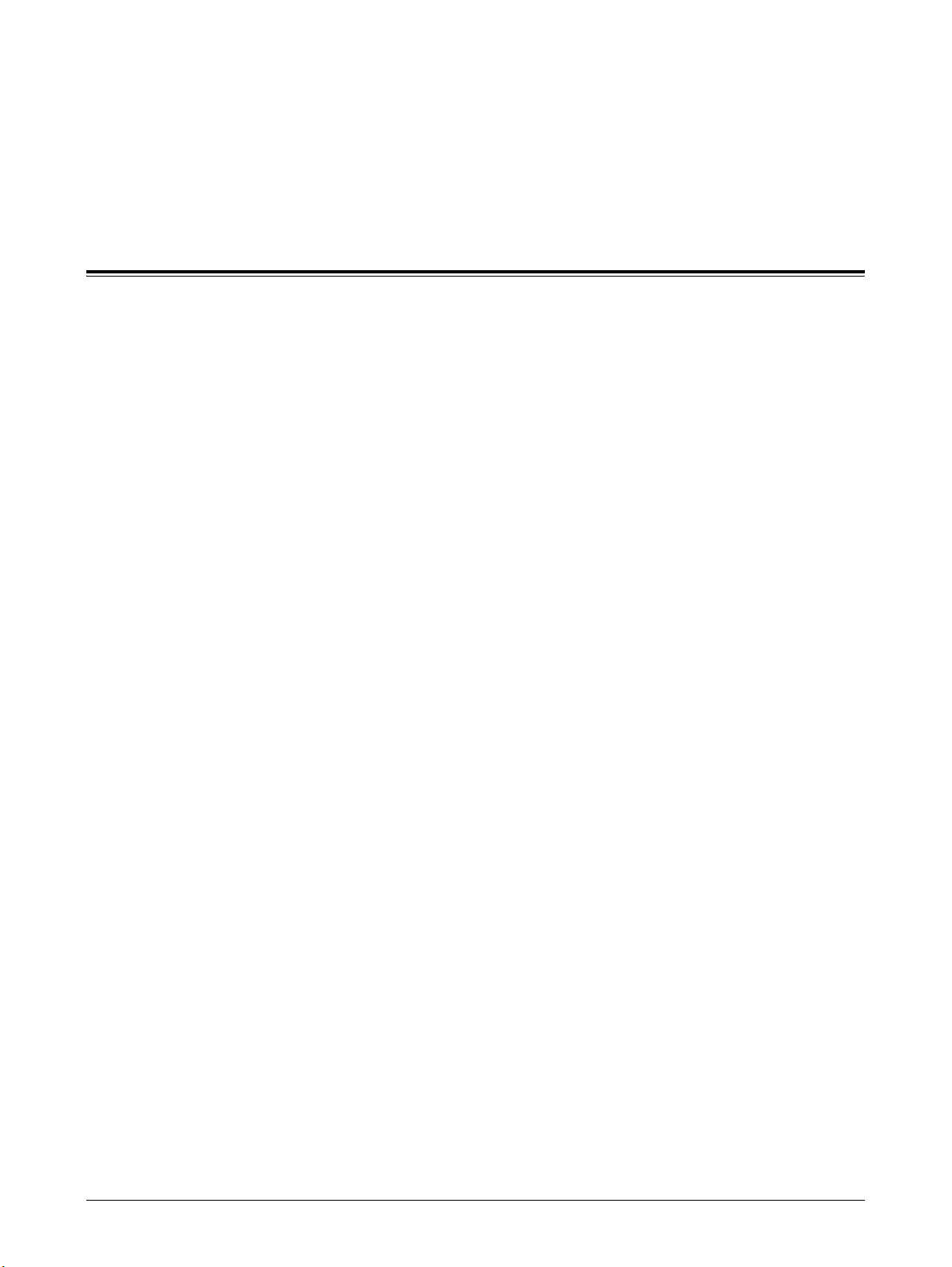
6 Liite
Varoitukset ja rajoitukset
Ongelmatilanteet
Katso käyttöoppaasta koneen ohjaustaulussa näkyvien virhekoodien ja
virheilmoitusten selitykset. Katso käyttöoppaasta, miten tulee menetellä
paperitukkemien kanssa.
Tulostus
Vaikka tulostinajurista on mahdollista valita kaksipuolinen tulostus ja nidonta
käytettäessä omaa paperia tai postikortteja, niitä ei kuitenkaan voi käyttää näiden
papereiden yhteydessä.
Omaa paperia voi syöttää vain ohisyöttöalustalta. Kun valitset oman paperin,
paperilähteeksi ei kuitenkaan vaihdu automaattisesti Käsinsyöttö. Valitse itse
Käsinsyöttö.
Xerox WorkCentre 7132 PostScript® Käyttöopas 69

6Liite
70 Xerox WorkCentre 7132 PostScript® Käyttöopas

7 Hakemisto
A
Adobe Acrobat Reader
Macintosh
Windows 2000, XP, Server 2003
Adobe PostScript -kirjoitinajuri
Macintosh
Adobe PostScript -tulostinajuri
Windows 95, 98, Me
Windows NT 4.0
Adobe Type Manager
Macintosh
Windows 95, 98, Me
Windows NT 4.0
Asemointi-välilehti
Windows 2000, XP, Server 2003
Windows NT 4.0
Asetukset-välilehti
Windows 95, 98, Me
.....................................................52
.................35
.....................................................51
.......................................9
...........................................21
.....................................................51
.......................................9
...........................................21
.................48
...........................................33
.....................................14
K
Kaksisuuntainen tiedonsiirto
asetukset
tulostimen tila
Kirjoittimen ominaisuudet, Mac OS X
Konfigurointi-välilehti
Windows 2000, XP, Server 2003
Windows 95, 98, Me
Windows NT 4.0
Kuva-asetukset, Mac OS X
Kuva-asetukset-välilehti
Windows 2000, XP, Server 2003
Windows NT 4.0
......................................................41
........................................ 41, 47
.................65
.................40
.....................................12
...........................................25
.................................64
.................47
...........................................32
L
Laiteasetukset-välilehti
Windows 2000, XP, Server 2003
Laitteen asetukset -välilehti
Windows NT 4.0
Lisäasetukset-välilehti
Windows 2000, XP, Server 2003
Windows NT 4.0
...........................................24
...........................................27
.................39
.................42
M
Macintosh ...........................................................51
Adobe Acrobat Reader
Adobe PostScript -kirjoitinajuri
.................................52
.....................51
Adobe Type Manager
Asennettavat vaihtoehdot, Mac OS 9.x ja
aiemmat versiot
Asennettavat vaihtoehdot, Mac OS X
Kirjoitinkohtaiset asetukset
Kirjoittimen ominaisuudet
Kuva-asetukset
Näyttöfontit
PPD
PPD-asennusohjelma
Tilikirjausasetukset
Tulostusasetukset, Mac OS 9.x ja
Tulostusasetukset, Mac OS X
Työn tyyppi -asetukset
Xerox Installer
Microsoft PostScript 5.2 -ajuri
Windows 2000, XP, Server 2003
............................................ 51, 67
............................................................. 51
aiemmat versiot
.............................................. 51
.................................. 51
.............................. 57
.......... 58
.......................... 59
............................ 65
............................................ 64
.................................. 51
...................................... 63
.............................. 59
..................... 62
................................. 62
................. 35
N
Näyttöfontit
Macintosh
.................................................... 51
P
Paperi ja tulostus -välilehti
Windows 2000, XP, Server 2003
Windows NT 4.0
PostScript Driver Library
PostScript-ohjelma-ROM
PPD
Macintosh
Windows 2000, XP, Server 2003
Windows 95, 98, Me
Windows NT 4.0
PPD-asennusohjelma
Macintosh
.......................................... 30
...................................... 7
..................................... 7
.................................................... 51
...................................... 9
.......................................... 21
.................................................... 51
................. 45
................. 35
T
Tilikirjausasetukset, Mac OS X .......................... 63
tulostimen tila
Tulostusasetukset
Mac OS 9.x ja aiemmat versiot
Mac OS X
Tulostusasetukset-välilehti
Windows 95, 98, Me
Työn tyyppi -asetukset, Mac OS X
............................................... 41, 47
.................... 59
.................................................... 62
.................................... 17
..................... 62
Xerox WorkCentre 7132 PostScript® Käyttöopas 71

Hakemisto
V
Vesileimat-välilehti
Windows 95, 98, Me
virheilmoitukset
virhekoodit
Väriasetukset-välilehti
Windows 95, 98, Me
...................................................69
..........................................................69
.....................................16
.....................................15
W
Windows 2000 ....................................................35
Windows 2000, XP, Server 2003
Adobe Acrobat Reader
Asemointi-välilehti
Konfigurointi-välilehti
Kuva-asetukset-välilehti
Laiteasetukset-välilehti
Lisäasetukset-välilehti
Microsoft PostScript 5.2 -ajuri
Paperi ja tulostus -välilehti
PPD
..............................................................35
Windows 95
Windows 95, 98, Me
Adobe PostScript -tulostinajuri
Adobe Type Manager
........................................................10
.................................35
........................................48
....................................40
............................... 47
.................................39
..................................42
......................35
...........................45
.......................9
.....................................9
Asetukset-välilehti
Konfigurointi-välilehti
PPD
................................................................9
Tulostusasetukset-välilehti
Vesileimat-välilehti
Väriasetukset-välilehti
Windows 98
Windows Me
Windows NT 4.0
Adobe PostScript -tulostinajuri
Adobe Type Manager
Asemointi-välilehti
Konfigurointi-välilehti
Kuva-asetukset-välilehti
Laitteen asetukset -välilehti
Lisäasetukset-välilehti
Paperi ja tulostus -välilehti
PPD
Windows Server 2003
Windows XP
........................................................10
.......................................................10
..............................................................21
.......................................................35
........................................14
........................................16
.................................................21
........................................33
.........................................35
X
Xerox Installer
Macintosh
.....................................................51
....................................12
...........................17
..................................15
.....................21
...................................21
....................................25
...............................32
..........................24
..................................27
............................30
72 Xerox WorkCentre 7132 PostScript® Käyttöopas
